Page 1
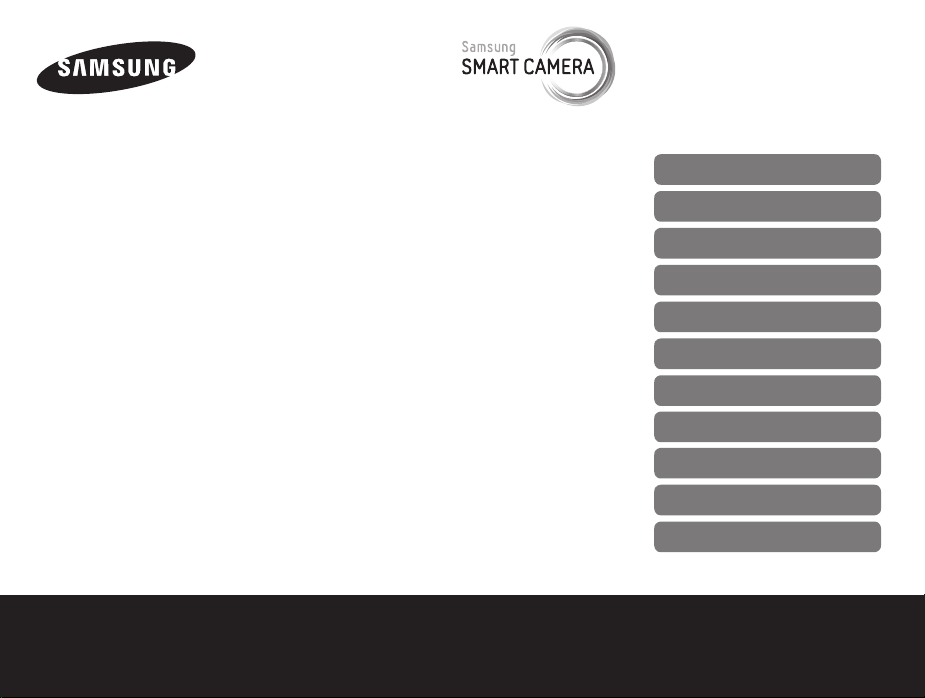
Este manual del usuario contiene
instrucciones detalladas para el uso de la
cámara. Lea atentamente el manual.
Haga clic en un tema
Solución de problemas básicos
Referencia rápida
Contenido
Manual del usuario
MV900F
Funciones básicas
Funciones ampliadas
Opciones de disparo
Reproducción y edición
Red inalámbrica
Ajustes
Apéndices
Índice
Page 2

Información sobre salud y seguridad
Respete siempre las siguientes precauciones y sugerencias de uso para evitar situaciones peligrosas y garantizar un rendimiento óptimo
de la cámara.
Advertencia: situaciones que pueden causar lesiones al
usuario o a terceros
No desarme ni intente reparar su cámara.
Esto podría provocar una descarga eléctrica o dañar el
dispositivo.
No utilice la cámara cerca de líquidos y gases explosivos o
inflamables.
Esto podría provocar una explosión o un incendio.
No inserte materiales inflamables en la cámara ni los almacene
cerca de ella.
Esto podría provocar un incendio o una descarga eléctrica.
No manipule la cámara si tiene las manos mojadas.
Esto podría provocar una descarga eléctrica.
Evite dañar la vista del sujeto.
No utilice el flash si está a una distancia inferior a 1 metro de las
personas o los animales que quiera fotografiar. Si utiliza el flash
cuando está demasiado cerca de los ojos del sujeto, puede
producirle daños temporales o permanentes a su vista.
Mantenga la cámara alejada del alcance de los niños y las
mascotas.
Mantenga la cámara y todos los accesorios fuera del alcance de
los niños y los animales. Es posible que se traguen las piezas
más pequeñas y, como consecuencia, se asfixien o sufran
graves lesiones. Los accesorios y las piezas móviles también
pueden causar daños físicos.
No exponga la cámara a la luz directa del sol ni a altas
temperaturas durante un período prolongado.
La exposición prolongada a los rayos del sol o a temperaturas
extremas puede provocar daños permanentes en los
componentes internos de la cámara.
1
Page 3
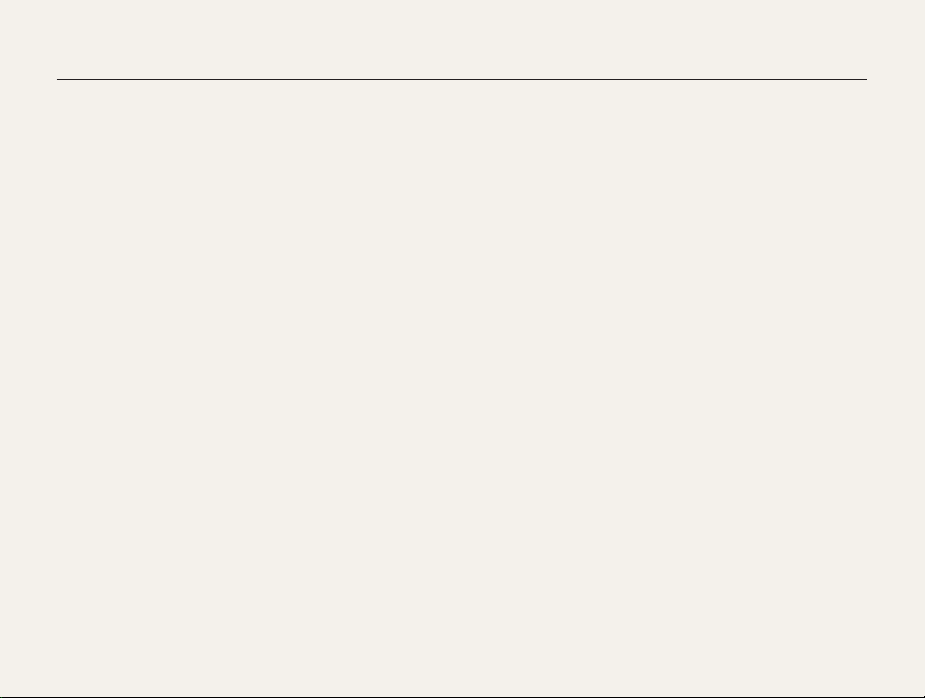
Información sobre salud y seguridad
Evite cubrir la cámara o el cargador con prendas o cobijas.
La cámara podría recalentarse, lo cual podría afectarla o provocar
un incendio.
No manipule el cable de alimentación ni se acerque al cargador
durante una tormenta eléctrica.
Esto podría provocar una descarga eléctrica.
Si algún líquido u objeto externo se introducen en su cámara,
desconecte inmediatamente todas las fuentes de energía, tales
como el cargador o la batería, y luego comuníquese con un
centro de servicios de Samsung.
Cumpla con las normas que limitan el uso de la cámara en
ciertas áreas.
• Evite las interferencias con otros dispositivos electrónicos.
• Apague la cámara cuando se encuentre en un avión.
La cámara puede causar interferencias con los equipos del
avión. Obedezca las normas de la aerolínea y apague la
cámara cuando el personal de la aerolínea lo indique.
• Apague la cámara cerca de equipos médicos. La cámara
puede interferir con equipos médicos en hospitales o
instalaciones de atención médica. Obedezca todas las normas,
advertencias e instrucciones del personal médico.
Evite la interferencia con marcapasos.
Mantenga un mínimo de 15 cm entre cámaras y marcapasos
para evitar cualquier interferencia, como lo recomiendan los
fabricantes y el grupo de investigación independiente, Wireless
Technology Research. Si tiene algún motivo para sospechar
que su cámara está interfiriendo con un marcapasos o con otro
dispositivo médico, apague inmediatamente la cámara y póngase
en contacto con el fabricante del marcapasos o del dispositivo
médico para obtener ayuda.
2
Page 4
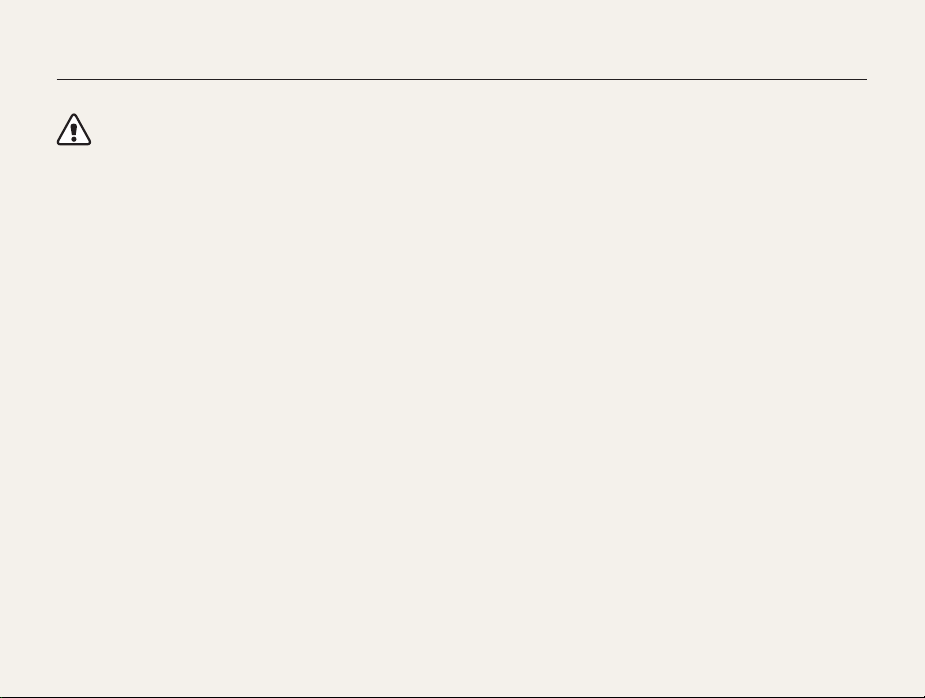
Información sobre salud y seguridad
Precaución: situaciones que pueden dañar la cámara u otros
equipos
Quite las baterías de la cámara cuando decida guardarla
durante un período prolongado.
Es posible que las baterías instaladas presenten pérdidas o
se desgasten con el tiempo y provoquen graves daños en la
cámara.
Utilice sólo baterías de repuesto de litio auténticas
recomendadas por el fabricante. No dañe ni caliente la batería.
Esto podría provocar un incendio o lesiones personales.
Utilice únicamente baterías, cargadores, cables y accesorios
aprobados por Samsung.
• Las baterías, cargadores, cables o accesorios no autorizados
podrán provocar una explosión, daño a su cámara o lesiones
personales.
• Samsung no se hace responsable por daños o lesiones
provocados por baterías, cargadores, cables o accesorios no
aprobados.
No utilice baterías con propósitos diferentes a los
especificados.
Esto podría provocar un incendio o una descarga eléctrica.
No toque el flash mientras esté disparándose.
El flash se calienta mucho al disparar y podrá quemar su piel.
Cuando utilice un cargador AC, apague la cámara antes de
desconectar el cargador AC.
Si no lo hace podría provocar un incendio o recibir un choque
eléctrico.
Desconecte los cargadores de las fuentes de alimentación
cuando no estén en uso.
Si no lo hace podría provocar un incendio o recibir un choque
eléctrico.
No utilice cables de alimentación, tomacorrientes o enchufes
dañados cuando cargue la batería.
Esto podría provocar un incendio o una descarga eléctrica.
No permita que el cargador AC entre en contacto con las
terminales +/- de la batería.
Esto puede provocar un incendio o un cortocircuito.
No deje caer la cámara ni la someta a impactos fuertes.
Si lo hace, podría dañar la pantalla o los componentes externos
o internos.
3
Page 5
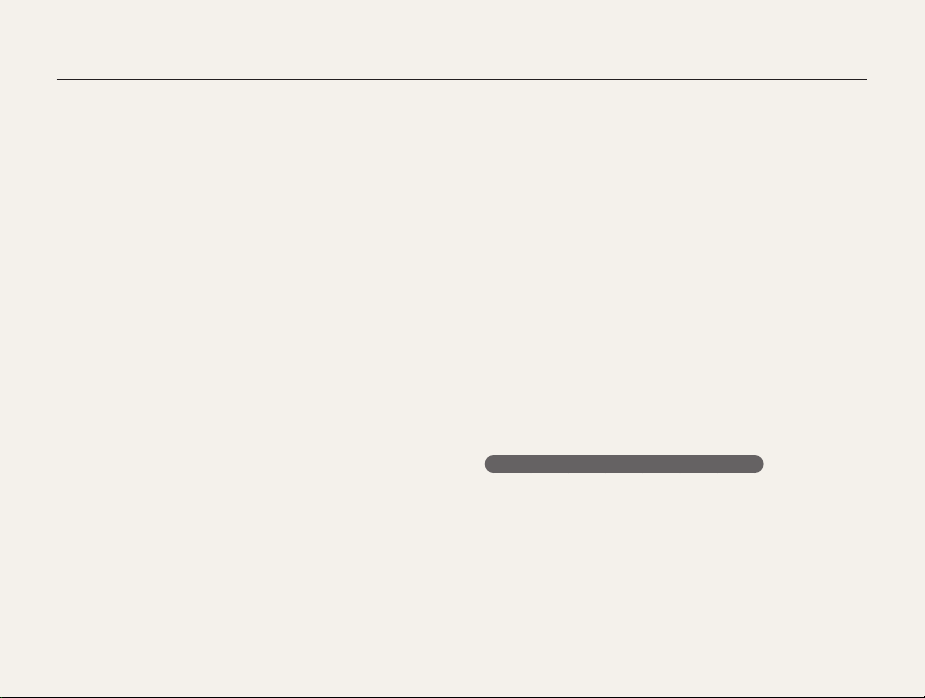
Información sobre salud y seguridad
Tenga cuidado al conectar los cables y los adaptadores y al
instalar las baterías y las tarjetas de memoria.
Si ejerce demasiada fuerza sobre los conectores, conecta de
manera inapropiada los cables o instala de manera inadecuada
las baterías y las tarjetas de memoria, puede dañar los puertos,
los conectores y los accesorios.
Mantenga las credenciales con cintas magnéticas lejos del
estuche de la cámara.
La información almacenada en la credencial podría dañarse o
perderse.
Nunca use baterías, tarjetas de memoria o cargadores dañados.
Esto podría provocar una descarga eléctrica, un funcionamiento
incorrecto de la cámara o un incendio.
No coloque la cámara en o cerca de un campo magnético.
Si lo hace, la cámara podría dejar de funcionar.
No utilice la cámara si la pantalla está dañada.
Si las partes de vidrio o acrílico se dañan, visite un Centro de
servicios de Samsung Electronics para reparar la cámara.
Compruebe que la cámara funcione correctamente antes de
usarla.
El fabricante no se hace responsable por la pérdida de archivos
o por los daños provocados a causa del funcionamiento
defectuoso o del uso inadecuado de la cámara.
Deberá conectar el extremo más pequeño del cable USB en la
cámara.
Si invierte el cable, puede dañar los archivos. El fabricante no se
hace responsable de las pérdidas de datos.
Evite las interferencias con otros dispositivos electrónicos.
La cámara emite señales de radiofrecuencia (RF) que pueden
interferir con los equipos electrónicos no blindados o blindados
incorrectamente, como marcapasos, audífonos, dispositivos
médicos y otros dispositivos electrónicos en hogares o vehículos.
Consulte a los fabricantes de los dispositivos electrónicos para
resolver problemas de interferencias. Para evitar interferencia no
deseada, utilice sólo dispositivos y accesorios aprobados por
Samsung.
Utilice la cámara en la posición normal.
Evite el contacto con la antena interna de la cámara.
Transferencia de datos y responsabilidad
• Los datos que se transfieren por o WLAN pueden filtrarse; por
lo tanto, evite transferir datos confidenciales en áreas públicas
o redes abiertas.
• El fabricante de la cámara no es responsable de ninguna
transferencia de datos que violen los derechos de autor, las
marcas registradas, las leyes de propiedad intelectual o las
ordenanzas de decencia pública.
4
Page 6

Descripción del manual de usuario
Información sobre los derechos de autor
• Microsoft Windows y el logotipo de Windows son marcas
registradas de Microsoft Corporation.
• Mac es una marca registrada de Apple Corporation.
• HDMI, el logotipo de HDMI y el
término „High Definition Multimedia
Interface” son marcas comerciales
o marcas registradas de HDMI
Licensing LLC.
• microSD™, microSDHC™ y microSDXC™ on marcas
registradas de SD Association.
®
• Wi-Fi
, el logotipo de Wi-Fi CERTIFIED, y el logotipo de Wi-Fi
son marcas registradas de Wi-Fi Alliance.
• Las marcas registradas y nombres comerciales son propiedad
de sus respectivos dueños.
• En caso de que se actualicen las funciones de la cámara,
es posible que las especificaciones o el contenido de este
manual se modifiquen sin previo aviso.
• Recomendamos utilizar la cámara dentro del país donde la
adquirió.
• Utilice la cámara de manera responsable y respete todas las
leyes y normas en relación a su uso.
• No puede reutilizar ni distribuir ninguna parte de este manual
sin una autorización previa.
Funciones básicas 13
Aprenda sobre el diseño, los iconos y las funciones
básicas de la cámara para tomar fotografías.
Funciones ampliadas 37
Aprenda a capturar una fotografía y grabar un vídeo
seleccionando un modo.
Opciones de disparo 61
Aprenda a definir las opciones en el modo Disparo.
Reproducción y edición 86
Aprenda a reproducir y editar fotografías o vídeos.
Además, aprenda a conectar la cámara al ordenador, a
su TV (HDTV, o TV 3D).
Red inalámbrica 114
Aprenda a conectarse a redes de área local (WLAN) y
utilizar las funciones correspondiente.
Ajustes 137
Consulte las opciones para definir los ajustes de la
cámara.
Apéndices 144
Obtenga información acerca de mensajes de error,
especificaciones y mantenimiento.
5
Page 7

Iconos usados en este manual
Icono Función
Información adicional
Precauciones y advertencias de seguridad
Botones de la cámara. Por ejemplo, [Obturador]
[]
representa el botón del obturador.
() Número de página de información relacionada
El orden de las opciones o los menús que debe
seleccionar para realizar un paso; por ejemplo: Toque
Detecc rostro Normal (representa Toque
Detecc rostro, y después toque Normal).
* Comentario
Expresiones usadas en este manual
Pulsar el obturador
• Pulsar el [Obturador] hasta la mitad: Pulsar el obturador hasta
la mitad
• Pulsar [Obturador]: Pulsar el obturador completamente
Sujeto, fondo y composición
• Sujeto: El principal elemento de una escena, por ejemplo,
una persona, un animal o un objeto
• Fondo: Los objetos que rodean al sujeto
• Composición: La combinación de un sujeto y un fondo
Fondo
Composición
Sujeto
Exposición (brillo)
La cantidad de luz que ingresa en la cámara se denomina
exposición. Puede modificar la exposición con la velocidad del
obturador, el valor de apertura y la sensibilidad de ISO. Al cambiar
la exposición, las fotografías que tome serán más oscuras o más
claras.
Pulsar [Obturador]
hasta la mitad
Pulsar [Obturador]
Exposición normal
S
6
Sobreexposición
S
(demasiado brillo)
Page 8

Solución de problemas básicos
Aprenda a resolver problemas comunes configurando opciones de disparo.
Los ojos del sujeto
aparecen rojos.
Las fotografías
tienen manchas de
polvo.
Las fotografías se
ven borrosas.
Las fotografías se
ven borrosas cuando
se toman a la noche.
Los sujetos se ven
oscuros debido al
efecto de contraluz.
Esto se debe al reflejo que causa el flash de la cámara.
•
Defina la opción de flash como Ojos rojos o Sin ojos roj.. (pág. 65)
•
Si ya ha tomado la fotografía, seleccione Corr. oj. roj. en el menú de edición. (pág. 102)
Si hay partículas de polvo en el aire, podrá capturarlas en sus fotografías cuando utilice el flash.
•
Apague el flash o evite capturar fotografías en lugares en los que haya mucho polvo.
•
Configure las opciones de sensibilidad de ISO. (pág. 67)
Si captura fotografías en condiciones de poca luz o sostiene la cámara de manera incorrecta, la imagen
podría aparecer borrosa. Utilice la función OIS o pulse [Obturador] hasta la mitad para asegurarse de
que el sujeto esté enfocado. (pág. 35)
Cuando la cámara intenta tomar más luz, la velocidad del obturador disminuye. Esto puede hacer que
sea difícil sostener la cámara firmemente el tiempo suficiente para capturar una foto más clara, y podría
provocar el movimiento de la cámara.
•
Use el modo Disp. con poca luz. (pág. 47)
•
Encienda el flash. (pág. 65)
•
Configure las opciones de sensibilidad de ISO. (pág. 67)
•
Utilice un trípode para evitar que la cámara se mueva.
Cuando la fuente de luz está detrás del sujeto o cuando hay mucho contraste entre la luz y las áreas
oscuras, es posible que el sujeto se vea demasiado oscuro.
•
Evite tomar fotografías en la dirección del sol.
•
Seleccione Luz Fondo en el modo Escena. (pág. 43)
•
Establezca la opción del flash Relleno. (pág. 65)
•
Realice los ajustes necesarios de la exposición. (pág. 76)
•
Configure la opción de Balance de contraste automático (ACB). (pág. 77)
•
Defina la opción de medición en Puntual si hay un sujeto en el centro del cuadro. (pág. 77)
7
Page 9

Referencia rápida
Capturar fotografías de
personas
•
Modo Autorretrato f 17
•
Modo Captura de gesto f 46
•
Modo Paleta de belleza f 47
•
Modo Disparo bello f 49
•
Modo Picture in Picture f 53
•
Ojos rojos/Sin ojos roj. (para evitar o corregir los
ojos rojos)
•
Detecc rostro f 71
65
f
Capturar fotografías de noche o
en la oscuridad
•
Modo Escena > Ocaso, Amanecer f 43
•
Modo Disp. con poca luz f 47
•
Opciones de flash f 65
•
Sensibilidad de ISO (para ajustar la sensibilidad
67
a la luz)
f
Capturar fotografías de acción
•
Ráfaga f 80
Capturar fotografías de texto,
insectos o flores
•
Modo Escena > Texto f 43
•
Macro f 68
Ajustar la exposición (brillo)
•
Sensibilidad de ISO (para ajustar la sensibilidad
67
de la luz)
•
•
•
•
f
EV (para ajustar la exposición) f 76
ACB (para compensar los fondos brillantes
cuando hay sujetos)
Medición f 77
AEB (para capturar tres fotografías de la misma
escena con diferente exposición)
77
f
80
f
Capturar fotografías de paisajes
•
Modo Escena > Paisaje f 43
•
Modo Live Panorama f 44
Aplicar efectos a las fotografías
•
Modo HDR Plus f 50
•
Modo Filtro de fotografías f 51
•
Modo Disparo dividido f 55
•
Modo Marco mágico f 56
•
Modo Mi marco mágico f 56
•
Modo Pincel artístico f 57
•
Modo Foto en movimiento f 58
•
Ajuste foto (para ajustar Nitidez, Contraste, o
Saturación)
81
f
8
Aplicar efectos a los vídeos
•
Modo Filtro de películas f 52
Reducir el movimiento de la
cámara
•
Estabilización de imagen óptica (OIS) f 34
•
Ver archivos por categoría en Álbum
inteligente
•
Ver archivos como miniaturas f 92
•
Eliminar todos los archivos de la tarjeta de
memoria
•
Ver archivos como una presentación de
diapositivas
•
Visualizar archivos en un TV
(HDTV, o TV 3D)
•
Conectar la cámara a un ordenador f 107
•
Utilizar sitios web para compartir fotografías o
vídeos
•
Enviar fotografías o vídeos por correo
electrónico
•
Ajustar el sonido y el volumen f 139
•
Ajustar el brillo de la pantalla f 139
•
Cambiar el idioma de la pantalla f 141
•
Configurar la fecha y la hora f 141
•
Antes de comunicarse con un centro de
servicios
91
f
94
f
96
f
104
f
123
f
126
f
156
f
Page 10
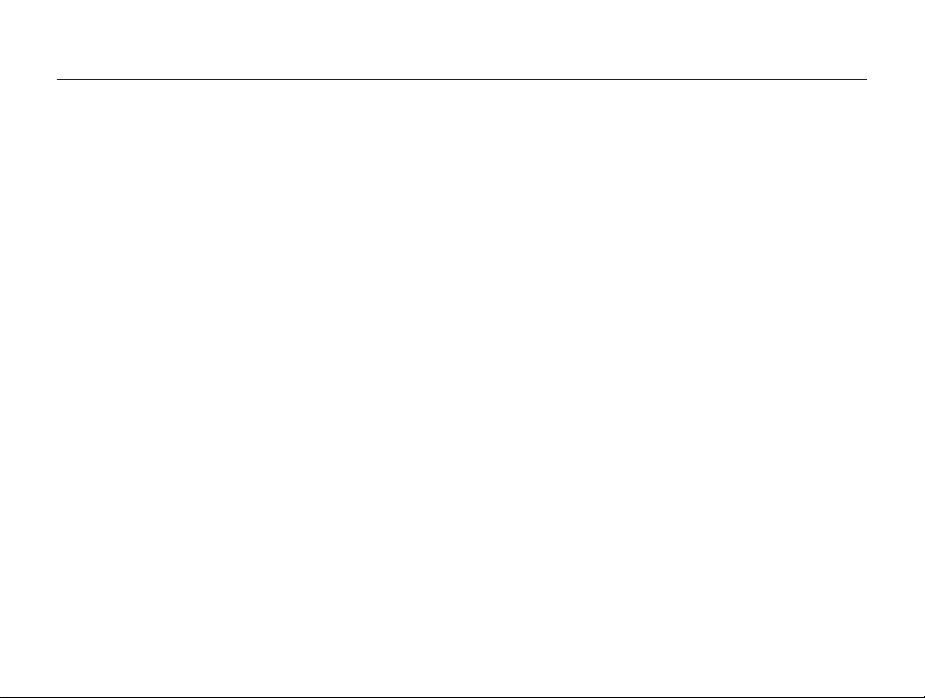
Contenido
Funciones básicas
Desembalaje ................................................................ 14
Diseño de la cámara .................................................... 15
Uso de la pantalla ....................................................... 17
Uso del botón Smart Link ............................................ 18
Inserción de la batería y la tarjeta de memoria ........... 19
Carga de la batería y encendido de la cámara ........... 20
Cargar la batería ......................................................... 20
Encender la cámara ................................................... 20
Realización de la configuración inicial ........................ 21
Conocer los iconos ..................................................... 23
Uso de la pantalla táctil ............................................... 24
Uso de la pantalla de inicio ......................................... 26
Acceder a la pantalla de inicio ..................................... 26
Iconos de la pantalla de inicio ...................................... 26
Navegar por la pantalla de inicio .................................. 28
Reorganizar los iconos ................................................ 29
Definir fondo de pantalla .............................................. 29
Usar el modo Ayuda .................................................... 30
Capturar fotografías .................................................... 31
Usar el zoom ............................................................. 32
Reducir el movimiento de la cámara (OIS) ..................... 34
Sugerencias para obtener fotografías más nítidas ..... 35
............................................................ 13
Funciones ampliadas
Uso de los modos de disparo ..................................... 38
Uso del modo Auto inteligente ..................................... 38
Uso del modo Programa ............................................. 39
Uso del modo Imagen en movimiento .......................... 41
Uso del modo Escena ................................................ 43
Uso del modo Panorama en vivo ................................. 44
Uso del modo Captura de gesto ................................. 46
Uso del modo Disparo con poca luz ............................ 47
Uso del modo Paleta de belleza ................................. 47
Uso de los modos de efecto ....................................... 49
Uso del modo de disparo bello .................................... 49
Usar el modo HDR Plus .............................................. 50
Uso del modo Filtro foto ............................................. 51
Uso del modo Filtro película ....................................... 52
Uso del modo Picture in Picture ................................... 53
Uso del modo Disparo dividido .................................... 55
Uso del modo Marco Mágico ...................................... 56
Uso del modo Mi marco mágico .................................. 56
Uso del modo Pincel artístico ...................................... 57
Uso del modo Foto en movimiento .............................. 58
Usar el modo Fotografía 3D ......................................... 59
9
....................................................... 37
Page 11

Contenido
Opciones de disparo
........................................................ 61
Selección de la calidad y la resolución ....................... 62
Seleccionar una resolución ......................................... 62
Seleccionar una calidad de imagen ............................. 63
Uso del temporizador .................................................. 64
Captura de fotografías en la oscuridad ...................... 65
Evitar los ojos rojos ..................................................... 65
Usar el flash ............................................................... 65
Ajuste de la sensibilidad de ISO ................................... 67
Cambio del enfoque de la cámara .............................. 68
Usar las opciones de macro ........................................ 68
Usar la estabilización de enfoque automático ................ 69
Usar el Disparo un toque ............................................ 70
Ajustar el área de enfoque ........................................... 70
Uso de la Detección de rostro .................................... 71
Detectar rostros ......................................................... 71
Capturar en disparo sonrisa ........................................ 71
Detectar el parpadeo de los ojos ................................. 72
Usar el Reconocimiento inteligente de rostro ................. 72
Registrar rostros como favoritos (Mi estrella) .................. 73
Sugerencias para detectar rostros ............................... 75
10
Ajuste de brillo y color ................................................. 76
Ajustar la exposición manualmente (EV) ........................ 76
Compensar la luz de fondo (ACB) ................................ 77
Cambiar la opción de medición ................................... 77
Seleccionar un ajuste de Balance blancos .................... 78
Uso de los modos de ráfaga ....................................... 80
Ajuste de imágenes ..................................................... 81
Reducir el sonido del zoom ......................................... 82
Cambiar las opciones de grabación con ahorro de
energía ......................................................................... 83
Las opciones de disparo disponible por modo de
disparo ......................................................................... 84
Page 12

Contenido
Reproducción y edición
................................................... 86
Ver fotografías o vídeos en el modo Reproducción ... 87
Iniciar el modo Reproducción ...................................... 87
Ver fotografías ............................................................ 94
Reproducir un vídeo ................................................... 97
Edición de una fotografía ............................................ 99
Cambiar el tamaño de una foto .................................... 99
Girar una fotografía ..................................................... 99
Recortar una foto ..................................................... 100
Aplicar efectos de Filtro inteligente ............................. 100
Ajustar las fotografías ................................................ 101
Crear un pedido de impresión (DPOF) ........................ 103
Visualizar archivos en un TV (HDTV, o TV 3D) ........... 104
Transferir archivos al ordenador ................................ 107
Transferir archivos al ordenador con sistema operativo
Windows
................................................................. 107
Transferir archivos al ordenador con sistema operativo
Mac
........................................................................ 108
Uso de los programas en el ordenador .................... 109
Instalar iLauncher ..................................................... 109
Uso de iLauncher ..................................................... 110
Red inalámbrica
.............................................................. 114
Conexión a una WLAN y configuración de ajustes
de red ......................................................................... 115
Conectarse a una WLAN .......................................... 115
Uso del navegador para inicio de sesión .................... 117
Sugerencias para conexión a la red ........................... 117
Introducción de texto ................................................ 118
11
Enviar fotografías o vídeos a un teléfono
inteligente .................................................................. 120
Utilizar un teléfono inteligente como un obturador
remoto ....................................................................... 121
Uso de sitios web para compartir fotos o vídeos ..... 123
Acceso a un sitio web .............................................. 123
Cargar fotogradías o vídeos ...................................... 123
Envío de fotografías o vídeos por correo
electrónico ................................................................. 125
Cambiar los ajustes de correo electrónico .................. 125
Envío de fotografías o vídeos por correo electrónico .... 126
Uso de AllShare Play para enviar archivos .............. 128
Cargar fotos al almacenamiento en línea ................... 128
Viendo fotos o vídeos en un TV que admite
AllShare Play
............................................................ 129
Utilizar la Copia de seguridad automática para
enviar fotografías o vídeos ....................................... 131
Instalar el programa de Copia de seguridad
automática en su PC
Enviar fotografías y vídeos a un PC ............................ 131
................................................ 131
Cargar fotos a un servidor de la nube ....................... 133
Enviar fotografías utilizando Wi-Fi Direct .................. 134
Acerca de la función Wake on LAN (WOL) ............... 135
Page 13
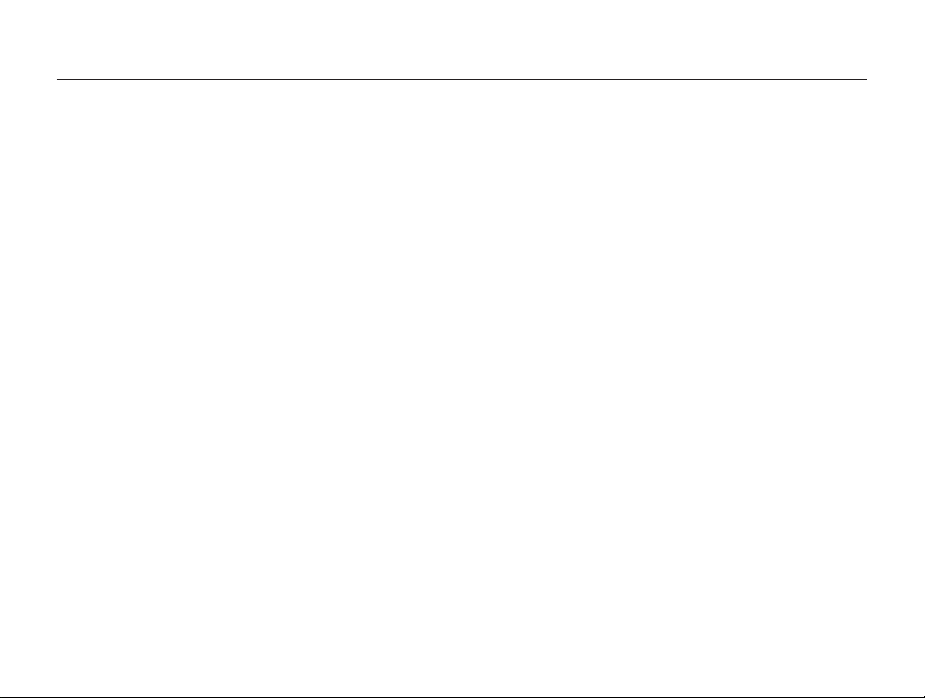
Contenido
Ajustes
............................................................................. 137
Menú de ajustes ........................................................ 138
Acceder al menú de ajustes ...................................... 138
Sonido .................................................................... 139
Pantalla ................................................................... 139
Conectividad ........................................................... 140
General ................................................................... 141
Apéndices
....................................................................... 144
Mensajes de error ...................................................... 145
Mantenimiento de la cámara ..................................... 147
Limpiar la cámara ..................................................... 147
Uso o almacenamiento de la cámara ......................... 148
Acerca de tarjetas de memoria .................................. 149
Acerca de la batería .................................................. 152
Antes de ponerse en contacto con el centro de
servicios ..................................................................... 156
Especificaciones de la cámara ................................. 159
Glosario ..................................................................... 163
Índice ......................................................................... 168
12
Page 14

Funciones básicas
Aprenda sobre el diseño, los iconos y las funciones básicas de la cámara para tomar fotografías.
Desembalaje
Diseño de la cámara
Uso de la pantalla
Uso del botón Smart Link
Inserción de la batería y la tarjeta de
memoria
Carga de la batería y encendido de la
cámara
Cargar la batería
Encender la cámara
Realización de la configuración inicial
Conocer los iconos
Uso de la pantalla táctil
……………………………… 14
……………………… 15
………………………… 17
………………… 18
…………………………………… 19
……………………………………… 20
………………………… 20
……………………… 20
………………………… 23
…………………… 24
…… 21
Uso de la pantalla de inicio
Acceder a la pantalla de inicio
Iconos de la pantalla de inicio
Navegar por la pantalla de inicio
Reorganizar los iconos
Definir fondo de pantalla
Usar el modo Ayuda
Capturar fotografías
Usar el zoom
Reducir el movimiento de la cámara
(OIS)
Sugerencias para obtener fotografías
más nítidas
……………………………… 32
……………………………………… 34
………………………………… 35
……………… 26
…………… 26
…………… 26
………… 28
…………………… 29
………………… 29
……………………… 30
……………………… 31
Page 15

Desembalaje
Los siguientes elementos están incluídos en la caja de su producto.
Cámara Fuente de alimentación/Cable USB
Batería recargable Correa
Guía de inicio rápido
Accesorios opcionales
Estuche para la cámara Cable A/V
Cable HDMI Tarjeta de memoria/Adaptador
•
Las ilustraciones pueden diferir levemente de los elementos
enviados con su producto.
•
Los elementos incluidos en la caja pueden variar según el modelo.
•
Puede adquirir accesorios adicionales en una tienda minorista o un
centro de servicios de Samsung. Samsung no se hará responsable
por ningún problema ocasionado por el uso de accesorios no
autorizados.
de la tarjeta de memoria
Funciones básicas
14
Page 16

Diseño de la cámara
Antes de comenzar, familiarícese con las partes y funciones de la cámara.
Flash
Antena interna*
* Evite el contacto
con la antena
interna mientras
utiliza la red
inalámbrica.
Orificio para el montaje del trípode
Cubierta de la cámara de la batería
Inserte la tarjeta de memoria y la batería
Botón de encendido y apagado
Funciones básicas
15
MicrófonoBotón del obturador
Luz AF auxiliar/luz de
temporizador
Lente
Altavoz
Puerto HDMI
Admite cable HDMI
Puerto USB y A/V
Admite cables USB y A/V
Page 17

Diseño de la cámara
Botón Smart Link
Permite iniciar una función Wi-Fi predeterminada.
Botón de zoom
•
En el modo Disparo: Acercar o alejar
•
En el modo Reproducción: Permite aumentar el zoom en una
parte de una foto o ver los archivos como miniaturas
Luz indicadora de estado
•
Intermitente: Cuando la cámara está conectándose con una
WLAN o enviando una foto, la imagen está fuera de foco, existe un
problema para cargar la batería, si la cámara está guardando una
foto o un vídeo, o si un ordenador está leyendo la memoria
•
Continua: Cuando la cámara está conectada a un ordenador,
durante la carga de la batería o cuando la imagen está en foco
Colocar la correa
Pantalla
Botón de inicio
Acceder a la pantalla de
inicio
Botón de reproducción
Acceder al modo reproducción
Funciones básicas
16
y
x
Page 18

Diseño de la cámara
Uso de la pantalla
Puede hacer un autorretrato mientras se mira en la pantalla
girando la pantalla hacia arriba y utilizando el botón del obturador
de la parte trasera de la cámara. La pantalla puede girar 180
grados hacia arriba.
180˚
Botón del obturador
Pulse la zona de cuadro en la pantalla.
3
•
Tras 3 segundos de estar enfocado, la cámara dispara el
obturador automáticamente.
Uso del modo Toma auto
En el modo Auto inteligente y en el modo Programa, gire la
pantalla hacia arriba y capture un autorretrato mientras se mira en
la pantalla.
En la pantalla de inicio, toque o .
1
Gire la pantalla hacia arriba.
2
Funciones básicas
•
Pliegue la pantalla cuando no la utilice.
•
No mueva la pantalla más de 180 grados, o puede romperse.
•
Si no desea sostener la cámara con las manos y la pantalla está
girada hacia arriba, use un trípode. De lo contrario, podría dañar la
cámara.
17
Page 19

Diseño de la cámara
Uso del botón Smart Link
Puede activar la función Wi-Fi en forma conveniente con
[Smart Link].
• Pulse [Smart Link] para activar la función Wi-Fi que ha
designado. La cámara activará la función designada. Pulse
[Smart Link] nuevamente para regresar al modo anterior.
Definir una opción para el botón Smart Link
Puede seleccionar una función Wi-Fi para iniciar al pulsar
[Smart Link].
En la pantalla de inicio, toque .
1
Toque General Smart Link (Botón Wi-Fi).
2
Seleccione una opción. (pág. 141)
3
Funciones básicas
18
Page 20
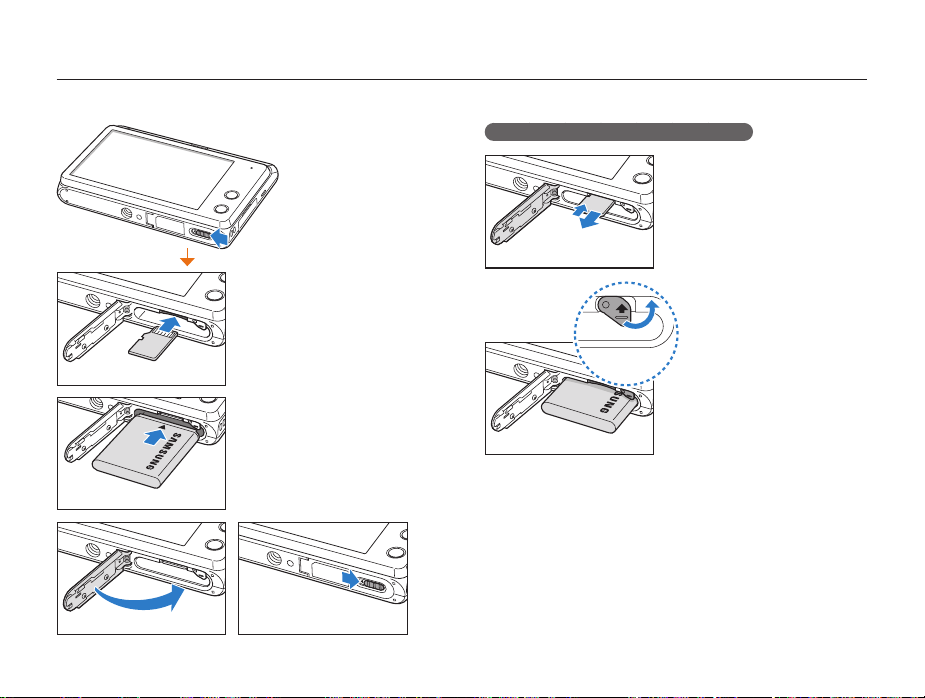
Inserción de la batería y la tarjeta de memoria
Aprenda a colocar la batería y una tarjeta de memoria opcional en la cámara.
Quitar la batería y la tarjeta de memoria
Tarjeta de memoria
Inserte una tarjeta de memoria
con los contactos de color
dorado hacia arriba.
Tarjeta de memoria
Inserte la batería con el
logotipo de Samsung hacia
arriba.
Batería recargable
Batería recargable
Seguro de la
batería
Ejerza una leve presión hasta
que la tarjeta se desprenda de
la cámara y, luego, retírela de
la ranura.
Retire el seguro para poder
retirar la batería.
Funciones básicas
19
Page 21

Carga de la batería y encendido de la cámara
Cargar la batería
Antes de utilizar la cámara por primera vez, debe cargar la batería.
Conecte el extremo más pequeño del cable USB en la cámara,
y luego conecte el otro extremo en el adaptador AC.
Luz indicadora de estado
•
Luz roja encendida: Cargando
•
Luz roja apagada: Batería cargada
•
Luz roja intermitente: Error
Utilice sólo el adaptador AC y el cable USB suministrados con su cámara.
Si utiliza otro adaptador AC (como por ejemplo un SAC-48), la batería de la
cámara podría no cargarse o funcionar de manera incorrecta.
Funciones básicas
Encender la cámara
Pulse [POWER] para encender o apagar la cámara.
• La pantalla de configuración inicial aparece cuando enciende la
cámara por primera vez. (pág. 21)
• Al encender la cámara, esta modtrará el modo de disparo al
cual haya accedido más recientemente.
Encender la cámara en el modo Reproducción
Mantenga pulsado [p]. La cámara se enciende y accede al
modo de Reproducción de inmediato.
Si para encender la cámara mantiene pulsado [p] hasta que la luz parpadee,
la cámara no emite ningún sonido.
20
Page 22
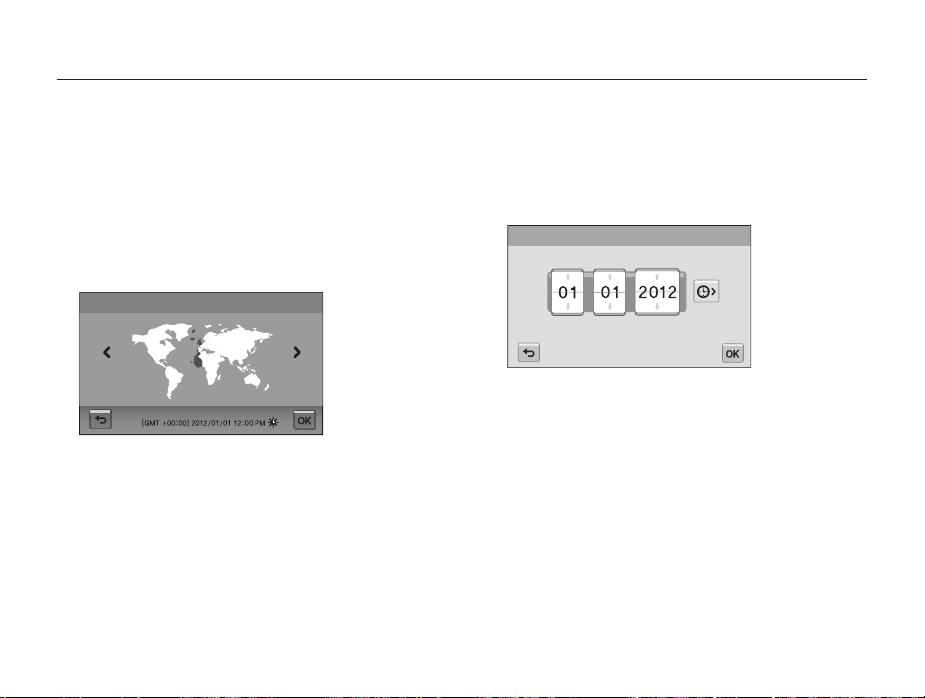
Realización de la configuración inicial
Cuando aparezca la pantalla de configuración inicial, siga los pasos a continuación para configurar los ajustes básicos de la cámara. El
idioma predeterminado se configura según el país o la región donde se venda la cámara. Puede cambiar el idioma según lo desee tocando
Language.
Toque Zona horaria.
1
Toque Hogar, y luego toque z o x para seleccionar una
2
zona horaria.
•
Cuando viaje a otro país, toque Visita, y luego seleccione
una nueva zona horaria.
Zona horaria
Londres
Toque o para guardar.
3
Toque Ajuste de fecha/hora.
4
5
Funciones básicas
Toque las flechas hacia arriba o hacia abajo para definir
la fecha.
Ajuste de fecha/hora
Día AñoMes
•
La pantalla puede diferir según el idioma seleccionado.
21
Page 23
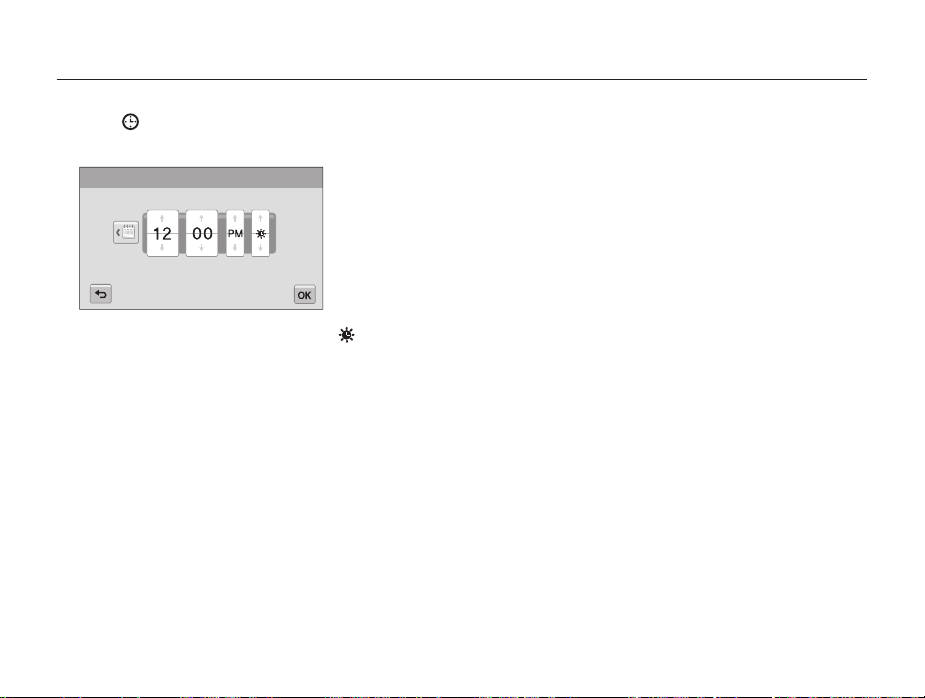
Realización de la configuración inicial
Toque , y después toque las flechas hacia arriba o
6
hacia abajo para definir la hora.
Ajuste de fecha/hora
Hr Min. DST
•
Para configurar un horario de verano, toque .
Toque o para guardar.
7
Toque o para guardar la configuración.
8
Toque OK en una ventana emergente.
9
Funciones básicas
22
Page 24
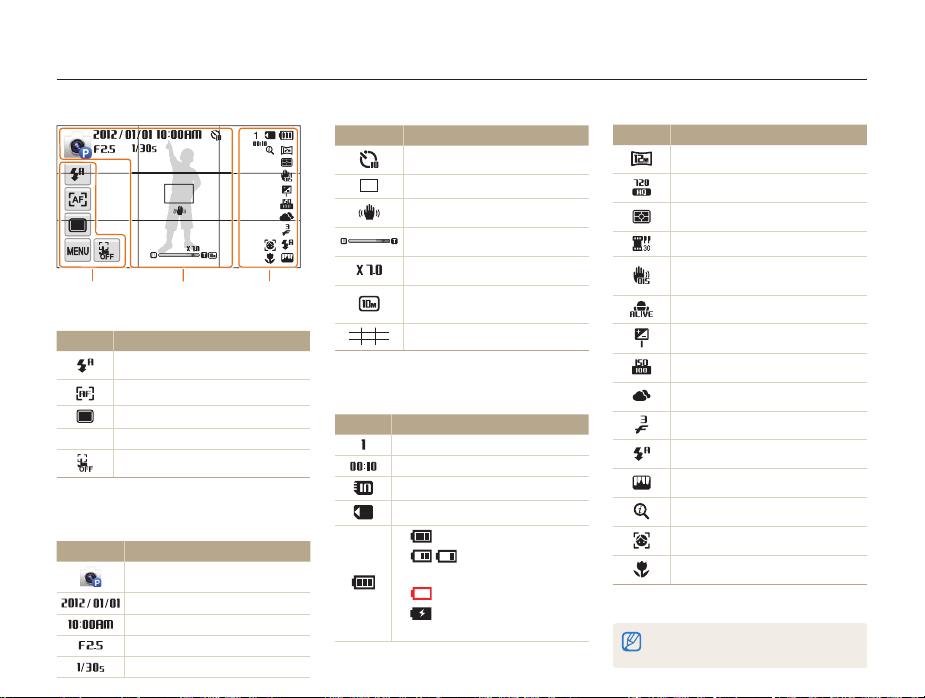
Conocer los iconos
Los iconos que aparecen en la pantalla de la cámara cambian según el modo seleccionado o las opciones configuradas.
123
1
Iconos de opciones (táctiles)
Icono Descripción
Opción de flash
Opción de enfoque automático
Opción de tipo de ráfaga
m
Opciones de disparo
Opción Disparo con un toque*
* El icono solo aparece en el modo Auto
inteligente.
2
Iconos de estado
Icono Descripción
Modo de disparo actual**
Fecha actual
Hora actual
Valor de apertura
Velocidad del obturador
Icono Descripción
Temporizador
Cuadro de enfoque automático
Movimiento de la cámara
Indicador del zoom
Porcentaje de zoom
Resolución de la fotografía
cuando el zoom Intelli está activo
Líneas de cuadrícula
** Toque el icono para ver la breve descripción del
modo seleccionado.
3
Iconos de estado
Icono Descripción
Cantidad de fotografías disponibles
Tiempo de grabación disponible
Tarjeta de memoria no insertada***
Tarjeta de memoria insertada
•
: Batería cargada
•
: Batería parcialmente
cargada
•
: Vacío (Recargar)
•
: Cargando
(conectado con el cargador)
Funciones básicas
23
Icono Descripción
Resolución de Fotografía
Resolución de vídeo
Medición
Velocidad de fotogramas
Estabilización de imagen óptica
(OIS)
Sonido en vivo activado
Valor de exposición ajustado
Sensibilidad ISO
Balance blancos
Tipo de ráfaga
Flash
Ajuste de fotografías
Zoom Intelli activo
Detección de rostro
Enfoque automático
*** Deberá insertar una tarjeta de memoria para
guardar fotos.
Toque la pantalla varias veces para cambiar el
tipo de pantalla.
Page 25
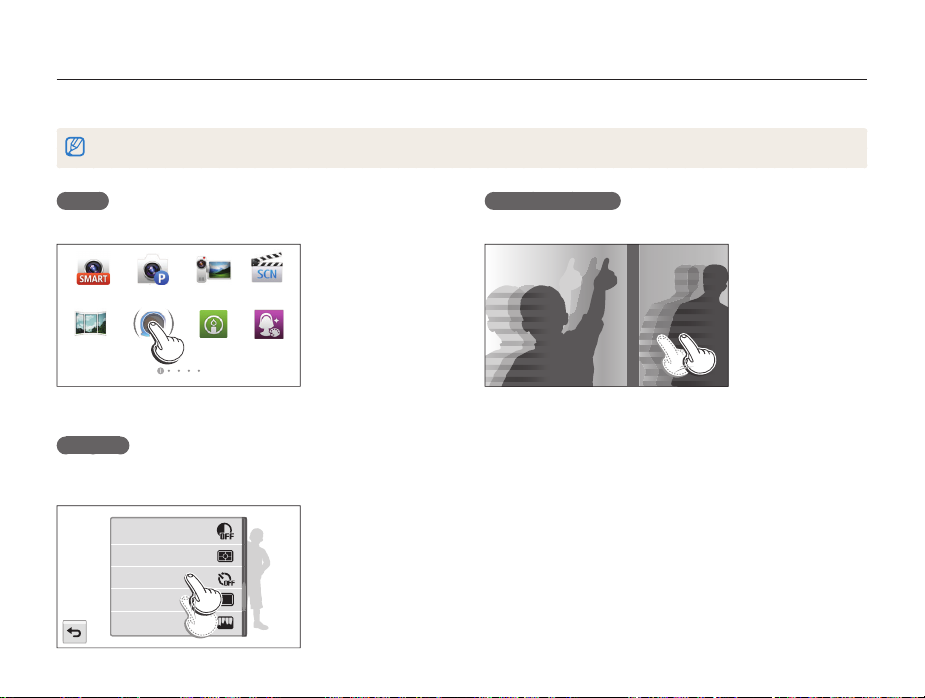
Uso de la pantalla táctil
Aprenda a usar la pantalla táctil. Puede seleccionar menús u opciones tocando los iconos de la pantalla. La pantalla táctil funciona mejor si
la toca con la yema de los dedos.
No utilice otros objetos cortantes, como lápices o lapiceras, para tocar la pantalla. Podría dañar la pantalla.
Tocar
Toque un icono para seleccionar un menú o una opción.
Auto
inteligente
Live
Panorama
Captura de
gesto
Imagen mov
Disp. con
poca luz
EscenaPrograma
Paleta de
belleza
Arrastrar
Mantenga pulsada un área de la pantalla, y luego arrastre su
dedo.
ACB
Medición
Temporizador
Fotografía
Ajuste foto
Desplace su dedo rápidamente en la pantalla.
Funciones básicas
Tocar rápidamente
24
Page 26
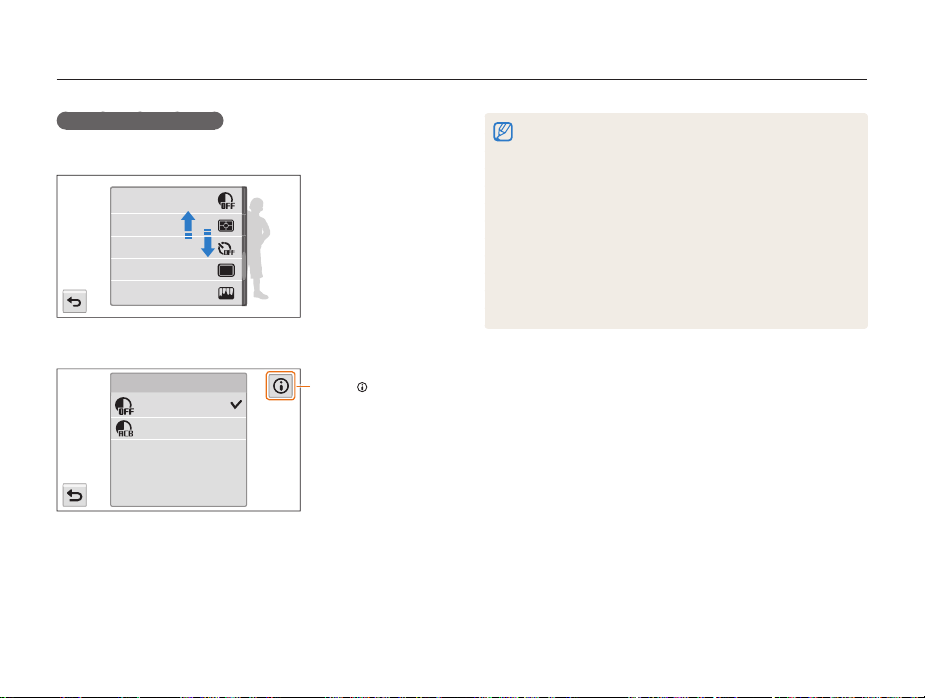
Uso de la pantalla táctil
Seleccionar una opción
• Arrastre la lista de opciones hacia arriba o hacia abajo hasta
encontrar la opción deseada. Toque la opción.
ACB
Medición
Temporizador
Fotografía
Ajuste foto
• Toque la opción deseada para encenderla o apagarla.
ACB
Desactivado
Activado
Si toca ,
aparecerá una
ventana emergente
con información
sobre funciones y
configuración.
Funciones básicas
•
La pantalla táctil podría no reconocer sus entradas si toca varios
elementos a la vez.
•
Cuando toque o arrastre la pantalla, podrán ocurrir decoloraciones.
Esto no es un mal funcionamiento, sino una característica de
la pantalla táctil. Toque o arrastre suavemente para minimizar la
decoloración.
•
La pantalla táctil podría no funcionar correctamente si utiliza la cámara
en ambientes extremadamente húmedos.
•
La pantalla táctil podría no funcionar correctamente si le aplica una
película protectora u otros accesorios.
•
En función del ángulo de visualización, es posible que la pantalla
aparezca más opaca. Ajuste el brillo o el ángulo de visión para mejorar
la resolución.
25
Page 27

Uso de la pantalla de inicio
Puede seleccionar un modo o función, o acceder al menú de ajustes tocando los iconos en la pantalla de inicio.
Acceder a la pantalla de inicio
En el modo Disparo o Reproducción, pulse [h]. Pulse [h]
nuevamente para regresar al modo anterior.
Auto
inteligente
Live
Panorama
No. Descripción
Toque un icono para acceder a un modo o a una función.
1
•
Imagen mov
Captura de
Disp. con
gesto
Arrastre o desplace rápidamente el dedo a lo largo de la
pantalla para pasar a otra página.
2
El número de la página actual. ( )
poca luz
EscenaPrograma
Paleta de
belleza
1
2
Iconos de la pantalla de inicio
Funciones básicas
Icono Descripción
Auto inteligente: Permite capturar una foto con un modo
Escena seleccionado automáticamente por la cámara.
(pág. 38)
Programa: Permite capturar una fotografía con ajustes
configurados manualmente. (pág. 39)
Imagen mov: Permite grabar un vídeo. (pág. 41)
Escena: Permite capturar una fotografía con las opciones
predeterminadas para una escena específica. (pág. 43)
Live Panorama: Permite capturar y combinar una serie de
fotografías para crear una imagen panorámica. (pág. 44)
Captura de gesto: Permite capturar fotos con gestos de
las manos. (pág. 46)
Disp. con poca luz: Permtie capturar varias fotos en
condiciones de poca luz sin el flash. La cámara las
combina para crear una imagen más brillante y menos
borrosa. (pág. 47)
Paleta de belleza: Permite capturar un retrato y añadir
varios efectos de belleza. (pág. 47)
26
Page 28

Uso de la pantalla de inicio
Icono Descripción
MobileLink: Permite enviar fotografías o vídeos a un
teléfono inteligente. (pág. 120)
Remote Viewfinder: Permite utilizar un teléfono inteligente
para disparar el obturador de manera remota y ver una
vista previa de una imágen de la cámara en su teléfono
inteligente. (pág. 121)
Compartir contenidos en redes sociales: Permite
cargar fotografías o vídeos en sitios web para compartir
archivos. (pág. 123)
Correo electrónico: Permite enviar fotografías o vídeos
almacenados en la cámara mediante correo electrónico.
(pág. 125)
AllShare Play: Permite cargar fotos en el almacenamiento
en línea AllShare Play o ver archivos en un TV de pantalla
ancha. (pág. 128)
Copia de seguridad auto.: Permite enviar fotografías
o vídeos capturados con la cámara a un PC en forma
inalámbrica. (pág. 131)
Nube: Cargar fotos a un servidor de la nube. (pág. 133)
Disparo bello: Permite capturar un retrato con opciones
para ocultar imperfecciones faciales. (pág. 49)
HDR Plus: Con el efecto de alto rango dinámico (HDR)
plus, puede capturar fotos con un mayor rango de tonos.
(pág. 50)
Icono Descripción
Funciones básicas
Filtro de fotografías: Permite capturar una fotografía con
varios efectos de filtro. (pág. 51)
Filtro de películas: Permite grabar un vídeo con varios
efectos de filtro. (pág. 52)
Picture in Picture: Permite capturar una fotografía de
fondo e insertar una fotografía o un vídeo más pequeño
delante. (pág. 53)
Disparo dividido: Permite capturar varias fotografías y
acomodarlas como diseños predefinidos. (pág. 55)
Marco mágico: Permite capturar una fotografía con varios
efectos de marcos. (pág. 56)
Mi marco mágico: Permite capturar una foto y
seleccionar una zona para que se vuelva transparente.
Permite superponer una foto nueva en la zona. (pág. 56)
Pincel artístico: Permite capturar una foto y guardar un
vídeo que muestre el proceso para aplicar el efecto de
filtro. (pág. 57)
Foto en movimiento: Permite capturar y combinar una
serie de fotogrfías, y luego seleccionar una zona para
animar para crear una animación GIF. (pág. 58)
3D Photo: Capture una foto con efectos 3D para un
TV 3D. (pág. 59)
27
Page 29

Uso de la pantalla de inicio
Icono Descripción
Álbum: Permite ver archivos por categoría en Álbum
inteligente. (pág. 91)
Editor de fotografías: Permite editar fotografías con varios
efectos. (pág. 99)
Fondo de pantalla: Defina un fondo de pantalla para la
pantalla de inicio con una imagen deseada. (pág. 29)
Ayuda: Permite ver la pantalla de ayuda y aprender a
utilizar la cámara. (pág. 30)
Ajustes: Permite ajustar la configuración para adaptarla a
sus preferencias. (pág. 138)
Navegar por la pantalla de inicio
Funciones básicas
En la pantalla de inicio, gire [Zoom] hacia la izquierda
para exhibir todas las páginas de la pantalla de inicio.
Toque una página para mostrarla en la vista de pantalla
completa.
28
Page 30

Uso de la pantalla de inicio
Reorganizar los iconos
Puede reorganizar los iconos de la pantalla de inicio en cualquier
orden.
Mantenga pulsado un icono.
1
Auto
inteligente
Live
Panorama
Arrástrelo hacia una nueva ubicación.
2
•
Para mover un icono a otra página, arrástrelo hacia el lado
Captura de
gesto
Imagen mov
Disp. con
izquierdo o derecho de la pantalla. Cuando suelte el icono
en una nueva ubicación, los demás iconos se moverán
suavemente.
Auto
inteligente
poca luz
Disp. con
poca luz
EscenaPrograma
Paleta de
belleza
EscenaPrograma Imagen mov
Paleta de
belleza
Funciones básicas
Definir fondo de pantalla
Defina un fondo de pantalla para la pantalla de inicio con una
imagen deseada.
En la pantalla de inicio, toque .
1
Seleccione una opción.
2
Icono Descripción
Permite seleccionar un fondo de pantalla deseado de la
Galería predeterminada.
Permite definir una fotografía capturada como fondo
de pantalla.
•
Puede definir un área específica como fondo de
pantalla.
Seleccione un fondo de pantalla que desee, y luego
3
toque
o
.
También puede definir la fotografía que está viendo como fondo de pantalla
tocando m Definir fondo de pantalla o en el modo Reproducción.
29
Page 31

Usar el modo Ayuda
En el modo Ayuda, podrá ver una simple descripción de cada aplicación y una sugerencia de operaciones.
En la pantalla de inicio, toque .
1
Álbum
Editor de
Fondo de
fotografías
Ajustes
pantalla
Ayuda
2
3
Funciones básicas
Seleccione una opción.
•
Seleccione una opción que desee de la lista de
subsecciones.
Descripción de las funciones de la cámara
Programa
•
Toque para regresar a la lista.
•
Toque o para pasar de una descripción o sugerencia
a la siguiente.
Mientras ve la descripción de una aplicación, toque
para acceder a un modo.
30
Page 32

Capturar fotografías
Aprenda a capturar fotografías de manera rápida y sencilla en el modo Auto inteligente.
Pulse [Obturador] para capturar la fotografía.
En la pantalla de inicio, toque .
1
Alinee el sujeto en el cuadro.
2
Pulse [Obturador] hasta la mitad para enfocar.
3
•
Si aparece un cuadro verde, significa que el sujeto está
enfocado.
•
Si aparece un cuadro rojo, significa que el sujeto está fuera
de foco.
4
Pulse [p] para ver la fotografía capturada.
5
•
Para eliminar la foto, toque Sí.
Pulse [p] para regresar al modo Disparo.
6
Consulte la página 35 si desea conocer las sugerencias para obtener
fotografías más nítidas.
Funciones básicas
31
Page 33

Capturar fotografías
Usar el zoom
Puede capturar fotografías en primer plano al ajustar el zoom.
Porcentaje de zoom
Alejar Acercar
Cuando gire el botón de zoom, el rango de zoom que aparece en la pantalla
podría cambiar de manera inconsistente.
El zoom digital funciona de manera predeterminada en el modo
Disparo. Si hace zoom sobre un sujeto en el modo Disparo y
el indicador de zoom está en el rango digital, la cámara está
utilizando el zoom digital. Utilizando el zoom óptico de 5X y el
zoom digital de 5X, puede acercarse hasta 25 veces.
Indicador del zoom
Funciones básicas
Zoom digital
Rango óptico
Rango digital
•
El zoom digital está disponible solo en los modos Programa y Escena
(excepto Texto).
•
El zoom digital no está disponible con las opciones Disparo con un
toque y AF táctil inteligente.
•
Si captura una fotografía con el zoom digital, la calidad podría
deteriorarse más de lo normal.
32
Page 34

Capturar fotografías
Zoom inteligente
Si el indicador del zoom se encuentra en el rango Intelli, la
cámara utiliza el zoom Intelli. La resolución de la fotografía varía
según la tasa de zoom o si utiliza el zoom inteligente. Utilizando el
zoom óptico y el zoom Intelli, puede acercarse hasta 10 veces.
Resolución de
Rango óptico
Indicador
del zoom
Rango Intelli
•
El zoom Intelli solo está disponible en los modos Auto inteligente
(proporción 4:3), Programa y Escena (excepto Texto).
•
El Intelli Zoom no está disponible con las opciones Disparo con un
toque y AF táctil inteligente.
•
El zoom inteligente lo ayuda a capturar una fotografía con un menor
deterioro de la calidad que el zoom digital. Sin embargo, la calidad de
la fotografía podría ser menor que al utilizar el zoom óptico.
•
El zoom inteligente está disponible sólo si configura una resolución
de 4:3. Si configura otro rango de resolución con el zoom inteligente
activo el zoom será desactivado automáticamente.
la fotografía
cuando el
zoom Intelli está
activo
Funciones básicas
Configurar el zoom inteligente
En el modo Disparo, toque m.
1
Toque Intelli Zoom, y a continuación toque la opción
2
deseada para encenderla o apagarla.
Icono
Descripción
Desactivado: Se desactivará el zoom inteligente.
Activado: Se activará el zoom inteligente.
33
Page 35

Capturar fotografías
Reducir el movimiento de la cámara (OIS)
Reduce el movimiento de la cámara de forma óptica en el modo
Disparo.
Antes de la
S
corrección
En el modo Disparo, toque m.
1
Toque OIS, y a continuación toque la opción deseada
2
para encenderla o apagarla.
Icono
Descripción
Desactivado: Se desactivará la opción OIS.
Activado: Se activará la opción OIS.
Después de la
S
corrección
Funciones básicas
•
Es posible que la opción OIS no funcione correctamente si:
- mueva la cámara para seguir a un sujeto en movimiento
- cuando utiliza el zoom digital
- haya mucho movimiento de la cámara
- la velocidad del obturador sea baja (por ejemplo, cuando captura
escenas nocturnas)
- la carga de batería sea baja
- realiza una toma en primer plano
•
Si usa la función OIS con un trípode, las imágenes pueden verse
borrosas debido a la vibración del sensor OIS. Desactive la función
OIS cuando use un trípode.
•
Si la cámara recibe un golpe o una caída, la pantalla se verá borrosa.
Si esto ocurre, apague la cámara y luego vuelva a encenderla.
34
Page 36

Sugerencias para obtener fotografías más nítidas
Sostener la cámara de manera correcta
Asegúrese de que nada esté
bloqueando la lente, el flash
o el micrófono.
Pulsar el botón del obturador hasta la mitad
Pulse [Obturador] hasta la mitad y ajuste
el enfoque. La cámara ajusta el foto y la
exposición automáticamente.
La cámara configura el valor
de apertura y la velocidad del
obturador automáticamente.
Cuadro de enfoque
•
Pulse [Obturador] para
capturar la fotografía si el
cuadro de enfoque es verde.
•
Cambie la composición y pulse
[Obturador] hasta la mitad
nuevamente si el cuadro de
enfoque es rojo.
Cuando tome fotografías en la oscuridad, evite configurar la opción de
flash en Sinc. lenta o Desactivado. La apertura permanecerá abierta
durante más tiempo y es posible que sea más dificil mantener la cámara
en posición fija el tiempo suficiente para capturar una fotografía nítida.
•
•
Funciones básicas
Reducir el movimiento de la cámara
Configure la opción Estabilización de imagen
óptica para reducir el movimiento de la cámara de
forma óptica. (pág. 34)
Cuando aparezca
Movimiento de la cámara
Use un trípode o configure la opción de flash en Relleno. (pág. 65)
Configure las opciones de sensibilidad de ISO. (pág. 67)
35
Page 37

Evitar que el objetivo quede fuera de foco
Puede resultar difícil enfocar un objeto cuando:
-
hay poco contraste entre el sujeto y el fondo (por ejemplo, cuando el
sujeto lleva vestimenta de un color similar al del fondo)
-
la fuente de luz detrás del objeto es muy brillante
-
el sujeto es brillante o refleja la luz
-
el sujeto tiene un diseño horizontal, por ejemplo, cortinas
-
el sujeto no está ubicado en el centro del cuadro
Use el bloqueo de enfoque
Pulse [Obturador] hasta la mitad para enfocar. Cuando
el sujeto esté en foco, puede volver a ubicar el marco
para cambiar la compsición. Cuando esté listo, pulse
[Obturador] para capturar la fotografía.
•
Cuando captura fotografías con poca luz
Encienda el flash.
(pág. 65)
•
Cuando los sujetos se mueven rápidamente
Uso de la función de
Ráfaga. (pág. 80)
Funciones básicas
36
Page 38

Funciones ampliadas
Aprenda a capturar una fotografía y grabar un vídeo seleccionando un modo.
Uso de los modos de disparo
Uso del modo Auto inteligente
Uso del modo Programa
Uso del modo Imagen en movimiento
Uso del modo Escena
Uso del modo Panorama en vivo
Uso del modo Captura de gesto
Uso del modo Disparo con poca luz
Uso del modo Paleta de belleza
…………… 38
…………… 38
………………… 39
…………………… 43
…… 41
………… 44
………… 46
……… 47
………… 47
Uso de los modos de efecto
Uso del modo de disparo bello
Usar el modo HDR Plus
Uso del modo Filtro foto
Uso del modo Filtro película
Uso del modo Picture in Picture
Uso del modo Disparo dividido
Uso del modo Marco Mágico
Uso del modo Mi marco mágico
Uso del modo Pincel artístico
Uso del modo Foto en movimiento
Usar el modo Fotografía 3D
………………… 50
………………… 51
……………… 49
…………… 49
……………… 52
………… 53
…………… 55
…………… 56
………… 56
…………… 57
……… 58
……………… 59
Page 39

Uso de los modos de disparo
Seleccione el mejor modo de disparo según las condiciones para capturar fotografías o grabar vídeos.
Uso del modo Auto inteligente
En el modo Auto inteligente, la cámara escoge automáticamente
los ajustes apropiados de la cámara según el tipo de escena que
se haya detectado. El modo Auto inteligente es muy útil si no está
familiarizado con los ajustes de la cámara para distintas escenas.
En la pantalla de inicio, toque .
1
Alinee el sujeto en el cuadro.
2
•
La cámara selecciona una escena automáticamente. Aparece
un icono de escena adecuado en la parte superior izquierda
de la pantalla. Los iconos figuran a continuación.
Funciones ampliadas
Icono Descripción
Paisajes
Escenas con fondos blancos claros
Paisajes de noche (cuando el flash no está activado)
Retratos de noche
Paisajes con luz de fondo
Retratos con luz de fondo
Retratos
Fotografías de objetos en primer plano
Fotografías de texto en primer plano
Puestas del sol
En interiores, en la oscuridad
Parcialmente iluminado
Primer plano con iluminación puntual
Retratos con iluminación puntual
Cielos despejados
Áreas boscosas
38
Page 40

Uso de los modos de disparo
Icono Descripción
Fotografías en primer plano de sujetos coloridos
La cámara está estabilizada sobre un trípode y el
sujeto no se mueve durante cierto tiempo.
Sujetos en movimiento
Fuegos artificiales (cuando se utiliza un trípode)
Pulse [Obturador] hasta la mitad para enfocar.
3
Pulse [Obturador] para capturar la fotografía.
4
•
Toque , y después toque al objetivo para capturar
una foto.
•
Para grabar un vídeo, Toque . La cámara pasa
automáticamente al modo Película inteligente. Para detener la
grabación, toque
•
Mientras graba un vídeo, toque para pausar o para
reanudar.
•
Si la cámara no reconoce un modo de escena adecuado, utilizará los
ajustes predeterminados del modo Auto inteligente.
•
Incluso si se detecta un rostro, es posible que la cámara no seleccione
un modo de retrato debido a la posición del sujeto o a la iluminación.
•
Es posible que la cámara no seleccione la escena adecuada debido
a las condiciones en las que se toman las fotografías, como el
movimiento de la cámara, la iluminación o la distancia hasta el sujeto.
•
Incluso si utiliza un trípode, es posible que la cámara no detecte el
modo si el sujeto está en movimiento.
•
En el modo Auto inteligente la cámara consume más batería, porque
cambia los ajustes a menudo para seleccionar escenas apropiadas.
.
Uso del modo Programa
En el modo Programa puede ajustar la mayoría de las opciones,
salvo la velocidad del obturador y el valor de apertura, que la
cámara ajusta automáticamente.
1
2
3
4
Funciones ampliadas
En la pantalla de inicio, toque .
Toque m, y luego, configure las opciones deseadas.
•
Para obtener una lista de las opciones, consulte
„Opciones de disparo”. (pág. 61)
Alinee el sujeto en el cuadro y pulse [Obturador] hasta la
mitad para enfocar.
Pulse [Obturador] para capturar la fotografía.
39
Page 41

Uso de los modos de disparo
Configurar los botones de usuario
En el modo Programa podrá añadir accesos directos a sus
opciones favoritas en el lado izquierdo de la pantalla.
En el modo Disparo, toque m Mi pantalla OK.
1
Seleccione uno de los iconos de la derecha y arrástrelo
2
hasta una casilla que desee a la izquierda.
•
Para eliminar los accesos directos, arrastre un icono hacia la
derecha.
Mi pantalla
OK Cancelar Restablecer
3
Funciones ampliadas
Toque OK para guardar.
Podrá crear hasta 3 accesos directos.
40
Page 42

Uso de los modos de disparo
Uso del modo Imagen en movimiento
En el modo Imagen mov puede personalizar los ajustes para
grabar vídeos Full HD (1920 X 1080) de hasta 20 minutos. La
cámara guarda los vídeos grabados como archivos MP4 (H.264).
•
H.264 (MPEG-4 part10/AVC) es un formato de vídeo de alta
compresión establecido por las organizaciones de normas
internacionales ISO-IEC y ITU-T.
•
Si usa tarjetas de memoria con velocidades de escritura lentas, la
cámara podría no guardar los vídeos correctamente. La grabación de
vídeos podría verse afectada o podría no reproducirse correctamente.
•
Las tarjetas de memoria con baja velocidad de escritura no admiten
vídeos de alta resolución ni vídeos de alta velocidad. Para grabar
vídeos de alta resolución o vídeos de alta velocidad, use tarjetas de
memoria con velocidades de escritura más rápidas.
•
Si desactiva la función OIS, la cámara podría grabar el sonido de
operación de la función OIS.
•
Si utiliza la función de zoom mientras graba un vídeo, la cámara podría
grabar el sonido del zoom. Para reducir el sonido del zoom, utilice la
función Sonido en vivo. (pág. 82)
•
Mientras graba un vídeo, si no realiza ninguna operación durante
5 minutos, la cámara cambia automáticamente al modo Salva
pantallas. En el modo de ahorro de energía, mueva la cámara, toque la
pantalla o pulse un botón para continuar usando la cámara. (pág. 83)
Funciones ampliadas
En la pantalla de inicio, toque .
1
Toque m, y configure las opciones deseadas.
2
•
Para obtener una lista de las opciones, consulte
„Opciones de disparo”. (pág. 61)
Toque para comenzar la grabación.
3
Toque para detener la grabación.
4
Grabar vídeos en alta velocidad
Puede grabar vídeos en alta velocidad definiendo la velocidad de
fotogramas por segundo en
(10 segundos como máximo).
Los vídeos en alta velocidad se reproducirán en cámara lenta a
30 fps, sin importar la velocidad del vídeo. Para grabar vídeos en
alta velocidad, deberá definir el tamaño de la película en
tocando m Tamaño película
•
Las tarjetas de memoria con baja velocidad de escritura no admiten
los vídeos en alta velocidad.
•
La cámara no grabará audio al grabar vídeos en alta velocidad.
•
La calidad de imagen de los vídeos en alta velocidad podría ser
menor a la de los vídeos en velocidad normal.
•
Al grabar vídeos en alta velocidad, no es posible usar las opciones
de Balance de blancos, capturar imágenes fijas o usar las funciones
de zoom.
.
41
Page 43

Uso de los modos de disparo
Pausar la grabación
La cámara permite pausar temporalmente un vídeo mientras está
grabando. Con esta función, puede grabar distintas escenas
como un solo vídeo.
• Toque para pausar durante la grabación.
• Toque para reanudar.
Funciones ampliadas
Capturar imágenes fijas mientras graba un vídeo
Puede capturar imágenes fijas mientras graba un vídeo sin
cambiar al modo de disparo de fotografías (hasta 6 fotografías).
• Pulse [Obturador] para capturar imágenes mientras graba un
vídeo.
• Las imágenes capturadas se guardarán automáticamente.
•
El tamaño de la imagen capturadas varía según el tamaño del vídeo
grabado.
•
No podrá capturar imágenes fijas mientras graba vídeos en alta
velocidad.
•
No es posible capturar imágenes fijas con la grabación de vídeo en
pausa.
•
La calidad de las imágenes capturadas durante la grabación de un
vídeo podría ser menor a la de las capturadas normalmente.
•
No es posible capturar imágenes fijas si selecciona los modos
Película inteligente o Filtro de películas.
•
Para cambiar el tamaño de la imagen capturada, toque m
Tamaño de Doble Captura.
42
Page 44

Uso de los modos de disparo
Uso del modo Escena
En el modo Escena puede capturar una fotografía con opciones
que están predeterminadas para una escena específica.
En la pantalla de inicio, toque .
1
Seleccione una escena.
2
OcasoPaisaje Amanecer Luz Fondo
Funciones ampliadas
Opción Descripción
Paisaje
Ocaso
Amanecer
Luz Fondo
Playa nieve
Texto
Alinee el sujeto en el cuadro y pulse [Obturador] hasta la
3
Permite capturar escenas y paisajes de
naturaleza muerta.
Permite capturar puestas de sol, con tonos
rojos y amarillos naturales.
Permite capturar escenas al amanecer.
Permite capturar sujetos iluminados con la luz
de fondo.
Permite reducir la subexposición de los sujetos
provocada por el reflejo de los rayos solares en
la arena o la nieve.
Permite capturar texto de documentos impresos
o electrónicos.
mitad para enfocar.
Pulse [Obturador] para capturar la fotografía.
4
43
Page 45

Uso de los modos de disparo
Uso del modo Panorama en vivo
En el modo Live Panorama puede capturar una escena
panorámica en una única fotografía. Capture una foto panorámica
en 2D o una foto panorámica en 3D, que podrá ver en un TV 3D.
Ejemplo de disparo
S
En la pantalla de inicio, toque .
1
Toque (modo Panorama 2D) o
2
(modo 3D Panorama).
Alinee el sujeto en el cuadro y pulse [Obturador] hasta la
3
mitad para enfocar.
•
Alinee la cámara con el lado izquierdo, derecho, superior o
inferior de la escena que desea capturar.
Mantenga pulsado [Obturador] para comenzar la
4
captura.
Mientras pulsa el [Obturador] mueva lentamente la
5
cámara en la dirección que le permita capturar el resto
del panorama.
•
Si está seleccionado el modo 3D Panorama se puede tomar
la toma panorámica solo en una dirección horizontal.
•
Aparecen las flechas hacia la dirección de movimiento, y
aparece la imagen de disparo completa en la caja de vista
previa.
•
Cuando el visor esté alineado con la siguiente escena, la
cámara capturará la siguiente fotografía automáticamente.
Movimiento
Cuando haya terminado, suelte [Obturador].
6
•
Cuando haya capturado todas las fotografías necesarias, la
cámara las combinará para formar una fotografía panorámica.
Funciones ampliadas
44
Page 46

Uso de los modos de disparo
•
Para obtener mejores resultados al capturar fotografías panorámicas,
evite realizar las siguientes acciones:
- mover la cámara muy rápidamente o muy lentamente
- mover la cámara a lo largo de un espacio demasiado pequeño para
capturar la imagen siguiente
- mover la cámara a velocidades irregulares
- agitar la cámara
- tomar fotografías en lugares oscuros
- capturar sujetos cercanos en movimiento
- tomar fotografías en lugares con luz o colores cambiantes
•
Las fotos tomadas se guardan automáticamente, y se detiene el
disparo bajo las siguientes condiciones:
- si cambia la dirección de disparo mientras está disparando
- si mueve la cámara muy rápidamente
- si no mueve la cámara
•
Si selecciona el modo Live Panorama deshabilitará las funciones de
zoom digital y zoom óptico. Si selecciona el modo Live Panorama con
el zoom activo, la cámara reducirá el zoom automáticamente hasta la
posición predeterminada.
•
En el modo Live Panorama algunas opciones de disparo no están
disponibles.
•
En el modo Live Panorama la cámara podría no capturar la última
escena completamente si deja de moverla exactamente donde desea
que termine las escena. Para capturar la escena completa, mueva su
cámara más allá del punto en el que desea que la escena termine.
•
En el modo 3D Panorama la cámara podría no capturar el comienzo o
el final de una escena debido a la naturaleza del efecto tridimensional.
Para capturar la escena completa, mueva la cámara más allá de los
puntos en los que desea que la imagen comience y termine.
•
En el modo 3D Panorama la cámara captura fotografías en formatos
JPEG y MPO.
•
Solo podrá ver un archivo MPO que admita el efecto 3D en una
pantalla comparible con MPO, como por ejemplo un TV 3D o un
monitor 3D. En la pantalla de la cámara, solo podrá ver archivos
JPEG.
•
Utilice las gafas 3D correspondientes al ver un archivo MPO en un TV
3D o un monitor 3D.
Funciones ampliadas
45
Page 47

Uso de los modos de disparo
Uso del modo Captura de gesto
Controle el [Obturador] y las funciones de zoom con gestos.
Coloque la cámara sobre un trípode y gire la pantalla
1
hacia arriba.
En la pantalla de inicio, toque .
2
Lea las instrucciones acerca de los gestos básicos con
3
la mano y toque
•
Cuando realice uno de los gestos, la ventana emergente
desaparecerá incluso si no toca
o
.
o
.
Alinee el sujeto en el cuadro.
4
Realice el gesto apropiado cerca de la cámara.
5
•
Para aumentar el zoom, gire la mano hacia la derecha .
•
Para reducir el zoom, gire la mano hacia la izquierda .
Para iniciar el temporizador, mueva la mano hacia arriba
6
y hacia abajo dos veces
•
La cámara disparará el obturador automáticamente
3 segundos luego de reconocer el gesto.
•
Asegúrese de que el objetivo se encuentre a una distancia de entre
50 cm y 5 m de la lente.
•
Asegúrese de que el objetivo esté dentro de la pantalla.
•
La cámara podría reaccionar ante otros movimientos.
•
Al usar gestos para controlar el zoom, el nivel que indica el rango de
zoom se volverá rojo y comenzará a parpadear al llegar al nivel de
zoom máximo.
•
Ajuste el tamaño de los gestos manuales según el rango de zoom. Si
realiza gestos más allá del borde de la pantalla, la cámara no podrá
detectarlos.
.
Funciones ampliadas
46
Page 48

Uso de los modos de disparo
Uso del modo Disparo con poca luz
En condiciones de poca luz, capture varias fotos y combínelas
para crear una imagen brillante con menos áreas borrosas y ruido
sin usar el flash.
En la pantalla de inicio, toque .
1
Alinee el sujeto en el cuadro y pulse [Obturador] hasta la
2
mitad para enfocar.
Pulse [Obturador] para capturar la fotografía.
3
•
Puede configurar la resolución en o inferior.
•
Vista rápida no está disponible en el modo Disp. con poca luz.
Funciones ampliadas
Uso del modo Paleta de belleza
En el modo Paleta de belleza capture un retrato y añada varios
efectos de belleza.
En la pantalla de inicio, toque .
1
Alinee el sujeto en el cuadro y pulse [Obturador] hasta la
2
mitad para enfocar.
Pulse [Obturador] para capturar la fotografía.
3
•
Para aplicar un efecto de belleza a una imagen guardada,
toque
.
Toque Definir.
4
Seleccione un efecto de belleza.
5
Normal Inocente AdorableSedoso
•
Para volver a capturar una foto, toque .
47
Page 49

Uso de los modos de disparo
Toque para guardar la foto.
6
•
Si la cámara no logra detectar una cara en la foto, no podrá usar el
modo Paleta de belleza.
•
La cámara solo puede detectar una cara a la vez. Si hay más de una
cara en la foto, seleccione una cara para aplicar un efecto de belleza.
•
Según la estructura facial del sujeto, la cámara podría no reconocer
su cara.
•
Al girar una imagen, la cámara puede reconocer la cara de un sujeto
solo si el ángulo de la cara está a 90°, 180°, o 270° de la orientación
normal.
•
Para aumentar la capacidad de reconocimiento, la cara del sujeto
deberá ser mayor a 1/12 de la pantalla.
Funciones ampliadas
48
Page 50

Uso de los modos de efecto
Capture fotografías o vídeos con varios efectos.
Uso del modo de disparo bello
En el modo Disparo bello puede capturar un retrato con opciones
para ocultar imperfecciones faciales.
En la pantalla de inicio, toque .
1
Arrastre los controles deslizantes o toque los iconos +/-
2
para ajustar Tono rostro y Retoque rostro.
•
Por ejemplo, aumente el ajuste de Tono rostro para que la piel
parezca más clara.
Tono rostro
Retoque rostro
Alinee el sujeto en el cuadro y pulse [Obturador] hasta la
3
mitad para enfocar.
Pulse [Obturador] para capturar la fotografía.
4
Cuando utiliza el modo Disparo bello la distancia de enfoque estará
configurada como Macro auto..
Funciones ampliadas
49
Page 51

Uso de los modos de efecto
Usar el modo HDR Plus
En el modo Alto rango dinámico (HDR) plus, la cámara ajusta
automáticamente la exposición o saturación a fin de producir
imágenes con detalles tonales altos (HDR) o para establecer un
estilo artístico (HDR artístico).
Antes
S
Después
S
En la pantalla de inicio, toque .
1
Toque (HDR) o (HDR artístico).
2
Alinee el sujeto en el cuadro y pulse [Obturador] hasta la
3
mitad para enfocar.
Pulse [Obturador] para capturar la fotografía.
4
Revise la imagen con el efecto HDR.
5
En el modo HDR Plus se guardará la imagen final luego de aplicar el efecto
o .
S
Antes
Después
S
Funciones ampliadas
50
Page 52

Uso de los modos de efecto
Uso del modo Filtro foto
Aplique diferentes efectos de filtro a las fotografías para crear
imágenes únicas.
Miniatura Viñeta
Ojo de pez Boceto
Funciones ampliadas
En la pantalla de inicio, toque .
1
Seleccione un efecto.
2
Opción Descripción
Miniatura
Viñeta
Enfoque suave
Película
antigua
Punto
semitono
Boceto
Ojo de pez
Clásico
Retro
Pintura al óleo
51
Permite aplicar un efecto de giro e inclinación
para que el sujeto aparezca en miniatura.
Permite aplicar los colores en estilo retro, un nivel
de contraste alto y un fuerte efecto de viñeta de
las cámaras Lomo.
Permite ocultar imperfecciones faciales o aplicar
efectos correctores.
Permite aplicar un efecto de película antigua.
Permite aplicar un efecto de tono medio.
Permite aplicar un efecto de boceto en tinta.
Permite distorsionar objetos para imitar el efecto
visual de un lente ojo de pez.
Permite aplicar un efecto en blanco y negro.
Permite aplicar un efecto de tono sepia.
Permite aplicar un efecto de pintura al óleo.
Page 53

Uso de los modos de efecto
Opción Descripción
Pintura en tinta
Dibujos
animados
Filtro de cruce
Disparo de
aumento
Alinee el sujeto en el cuadro y pulse [Obturador] hasta la
3
Permite aplicar un efecto de pintura al agua.
Permite aplicar un efecto de caricatura.
Permite añadir líneas que irradien hacia afuera
desde los objetos brillantes para imitar un efecto
visual de un filtro de cruce.
Permite aplicar un efecto borroso a los bordes
de la fotografía para enfatizar a los sujetos del
centro.
mitad para enfocar.
Pulse [Obturador] para capturar la fotografía.
4
•
Según la opción que seleccione, la resolución podría cambiar a o
menor automáticamente.
•
Para aplicar efectos de filtro a las fotografías guardadas, toque .
Uso del modo Filtro película
Aplique diferentes efectos de filtro a los videos para crear
imágenes únicas.
1
2
Funciones ampliadas
En la pantalla de inicio, toque .
Seleccione un efecto.
Opción Descripción
Miniatura
Viñeta
Punto semitono
Boceto
Ojo de pez
Clásico
Retro
52
Permite aplicar un efecto de giro e inclinación
para que el sujeto aparezca en miniatura.
Permite aplicar los colores en estilo retro, un
nivel de contraste alto y un fuerte efecto de
viñeta de las cámaras Lomo.
Permite aplicar un efecto de tono medio.
Permite aplicar un efecto de boceto en tinta.
Permite distorsionar objetos para imitar el efecto
visual de un lente ojo de pez.
Permite aplicar un efecto en blanco y negro.
Permite aplicar un efecto de tono sepia.
Page 54

Uso de los modos de efecto
Opción Descripción
Efecto paleta 1
Efecto paleta 2
Efecto paleta 3
Efecto paleta 4
Toque para comenzar la grabación.
3
Toque para detener la grabación.
4
•
Si selecciona Miniatura, la velocidad de reproducción aumentará.
•
Si selecciona Miniatura, no podrá grabar el sonido del vídeo.
•
Según la opción que seleccione, la velocidad de grabación podría
cambiar a y la resolución podría cambiar a o menor
automáticamente.
Permite crear una apariencia vívida con un
contraste marcado y un color fuerte.
Permite hacer que las escenas parezcan claras
y limpias.
Permite aplicar un tono marrón suave.
Permite crear un efecto frío y monótono.
Uso del modo Picture in Picture
En el modo Picture in Picture podrá capturar o seleccionar una
fotografía de fondo de tamaño completo, y luego insertar una
fotografía o un vídeo pequeño en la imagen.
1
2
3
4
Funciones ampliadas
En la pantalla de inicio, toque .
Pulse el [Obturador] hasta la mitad para enfocar, y luego
pulse el [Obturador] para capturar una fotografía de
fondo.
•
Para seleccionar una foto de fondo de las fotos guardadas,
toque
. No es posible seleccionar un archivo de vídeo,
una foto capturada en el modo Live Panorama o en el modo
3D Photo.
Toque Definir para definir la foto como imagen de fondo.
•
Para volver a capturar una foto de fondo, toque Retomar.
Arrastre la pantalla de autorretrato para moverla a una
ubicación deseada.
53
Page 55

Uso de los modos de efecto
Para ajustar el tamaño, toque la pantalla de autorretrato
5
y arrastre la esquina de la casilla que aparece alrededor
de ella.
Gire la pantalla y tome un autorretrato.
6
•
La ventana de inserción parecerá mayor cuando pulse el
[Obturador] hasta la mitad, de modo que pueda determinar
si el objetivo está o no enfocado.
•
Para grabar un vídeo, Toque . Para dejar de grabar e
insertar el vídeo, toque
•
Mientras graba un vídeo, toque para pausar o para
reanudar.
•
Para volver a capturar una foto de fondo, toque Exit.
.
•
En el modo Picture in Picture la resolución está configurada
automáticamente en .
•
Las fotografías o vídeos Picture-in-picture finales se guardan como
un archivo combinado, y las fotografías o vídeos insertados no se
guardan por separado.
•
Cuando inserte un vídeo, la resolución del archivo combinado estará
configurada automáticamente en .
•
Al capturar una foto de fondo, una foto capturada en posición vertical
no girará automáticamente.
•
El tamaño máximo del la ventana de inserción es de 320 X 240, y el
rango de aspecto se mantiene al cambiar el tamaño.
•
La duración máxima de los vídeos que pueden ser insertados es de
20 minutos en una proporción de 4:3.
•
En el modo Picture in Picture el rango de zoom disponible podría ser
menor que en otros modos de disparo.
•
Cuando seleccione una fotografía de fondo de sus fotografías
guardadas, es posible que aparezcan barras de color negro en los
bordes de la imagen, según la proporción de aspecto.
•
Si gira la pantalla y toma una foto de autorretrato, la imagen se
guardará en posición horizontal.
Funciones ampliadas
54
Page 56

Uso de los modos de efecto
Uso del modo Disparo dividido
En el modo Disparo dividido podrá capturar varias fotografías y
acomodarlas con diseños predefinidos.
En la pantalla de inicio, toque .
1
Seleccione un estilo de división.
2
•
Para ajustar la nitidez de la línea divisoria, pulse m
Línea borrosa un valor que desee.
•
Para ajustar el tamaño del marco, arrastre la línea divisoria.
Toque
para deshacer los cambios.
•
Para aplicar un efecto de Filtro inteligente a una parte de la
toma, toque
efectos de Filtro inteligente a cada parte de la toma.
•
Para obtener información acerca de cada una de las
opciones, toque
un efecto o. Podrá aplicar diferentes
.
Alinee el sujeto en el cuadro y pulse [Obturador] hasta la
3
mitad para enfocar.
Pulse [Obturador] para capturar la fotografía.
4
•
Repita los pasos 3 y 4 para capturar el resto de las
fotografías.
•
Para volver a capturar una foto, toque .
•
En el modo Disparo dividido la resolución está configurada
automáticamente en o menor.
•
En el modo Disparo dividido el rango de zoom disponible podría ser
menor que en otros modos de disparo.
•
El orden de disparo suele ser de arriba hacia abajo y de izquierda a
derecha. Si gira la pantalla, el orden cambiará de arriba hacia abajo y
de derecha a izquierda.
Funciones ampliadas
55
Page 57

Uso de los modos de efecto
Uso del modo Marco Mágico
En el modo Marco mágico puede aplicar varios efectos de
cuadro a sus fotografías. La forma y la apariencia de las
fotografías cambiará según el cuadro seleccionado.
En la pantalla de inicio, toque .
1
Seleccione el cuadro que desee.
2
Película
Mural
Artístico
Alinee el sujeto en el cuadro y pulse [Obturador] hasta la
3
mitad para enfocar.
Pulse [Obturador] para capturar la fotografía.
4
En el modo Marco mágico la resolución está configurada automáticamente
en .
antigua
Onda Luna llena
Uso del modo Mi marco mágico
En el modo Mi marco mágico puede hacer parte de la foto
transparente y, a continuación, capturar una nueva foto dentro de
la zona transparente.
1
2
3
4
Funciones ampliadas
En la pantalla de inicio, toque .
Pulse el [Obturador] hasta la mitad para enfocar, y luego
pulse el [Obturador] para capturar una fotografía de
fondo.
Toque Definir.
•
Para volver a capturar una foto de fondo, toque Retomar.
•
Para seleccionar una foto de fondo de las fotos guardadas,
toque
. No es posible seleccionar un archivo de vídeo,
una foto capturada en el modo Live Panorama o en el modo
3D Photo.
Seleccione el cuadro que desee.
•
Para dibujar un nuevo marco y definir el grosor del bolígrafo,
toque
56
.
Page 58

Uso de los modos de efecto
Arrastre el marco seleccionado para colocarlo en una
5
ubicación que desee.
Para ajustar el tamaño, toque el marco seleccionado y
6
arrastre la esquina de la casilla que aparece alrededor de
él.
Toque o.
7
Ajuste la transparencia moviendo los controles deslizantes
8
o tocando los iconos +/-.
Alinee el sujeto en el cuadro y pulse [Obturador] hasta la
9
mitad para enfocar.
Pulse [Obturador] para capturar la fotografía.
10
•
Para volver a capturar una foto de fondo, toque Exit Sí.
•
Cuando utilice el modo Mi marco mágico estarán disponibles las
opciones de disparo limitado.
•
A medida que la zona para mostrar como transparente aumenta,
puede tardar más tiempo en guardarse la foto.
•
Cuando utilice el modo Mi marco mágico se enfoca la zona mostrada
transparente en el marco.
•
La resolución se fija en en el modo Mi marco mágico
Uso del modo Pincel artístico
En el modo Pincel artístico podrá capturar una fotografía y ver un
vídeo que muestra el proceso de aplicación del efecto de filtro.
En la pantalla de inicio, toque .
1
Seleccione un filtro.
2
Pintura en
tinta
animados
Opción Descripción
Pintura en tinta
Dibujos
animados
Boceto
BocetoDibujos
Permite aplicar un efecto de pintura al agua.
Permite aplicar un efecto de caricatura.
Permite aplicar un efecto de boceto en tinta.
Funciones ampliadas
57
Page 59

Uso de los modos de efecto
Alinee el sujeto en el cuadro y pulse [Obturador] hasta la
3
mitad para enfocar.
Pulse [Obturador] para capturar la fotografía.
4
•
Después de capturar la fotografía, se iniciará automáticamente
el vídeo que muestra el proceso de aplicación del efecto de
filtro.
•
Toque Sí para capturar una imagen fija mientras
reproduce el vídeo en el modo Reproducción.
•
En el modo Pincel artístico la resolución está configurada
automáticamente en o menor.
•
En el modo Pincel artístico el área de enfoque está configurada
automáticamente en Multi af.
•
En el modo Pincel artístico se guardarán la fotografía con el efecto de
filtro, así como también el vídeo que muestra cómo aplicar el efecto.
•
En el modo Pincel artístico el rango de zoom disponible podría ser
menor que en otros modos de disparo.
•
En el modo Pincel artístico es posible que tome más tiempo guardar
archivos.
•
No podrá cargar un vídeo capturado en el modo Pincel artístico a
través de la función de red inalámbrica de la cámara.
Uso del modo Foto en movimiento
En el modo Foto en movimiento podrá capturar y combinar una
serie de fotografías, y luego seleccionar una zona para animar
para crear una animación GIF.
En la pantalla de inicio, toque .
1
Alinee el sujeto en el cuadro y pulse [Obturador] hasta la
2
mitad para enfocar.
Pulse [Obturador] para capturar la fotografía.
3
•
La cámara captura varias fotografías mientras la luz indicadora
de estado está parpadeando.
Funciones ampliadas
58
Page 60

Uso de los modos de efecto
En la pantalla, dibuje un área para animarla.
4
•
Para ajustar la velocidad del movimiento, toque los iconos +/-.
•
Para ajustar el grosor del pincel, toque .
•
Para volver a dibujar el área animada, toque .
•
Para volver a capturar una foto, toque .
Toque para guardar la foto.
5
•
La cámara guarda un archivo GIF animado y un JPG de la
primera escena que contenga el archivo GIF. No podrá ver
el archivo JPG en la cámara. Para verlo, conecte la cámara
a un PC.
•
En el modo Foto en movimiento la resolución está configurada
automáticamente en .
•
Utilice un trípode para evitar que la cámara se mueva.
•
En el modo Foto en movimiento es posible que tome más tiempo
guardar archivos.
Usar el modo Fotografía 3D
Puede tomar fotos en 3D en modo 3D Photo que se pueden ver
en un TV o monitor 3D.
En la pantalla de inicio, toque .
1
Alinee el sujeto en el cuadro y pulse [Obturador] hasta la
2
mitad para enfocar.
Pulse [Obturador] para capturar la fotografía.
3
•
La cámara capturará 2 fotografías en formatos JPEG y MPO.
•
Cuando utilice el modo 3D Photo estarán disponibles las opciones de
disparo limitado.
•
Un archivo MPO para efectos 3D sólo se pueden ver en dispositivos
compatibles con el formato MPO (monitor y TV 3D), mientras la
cámara puede mostrar sólo archivos JPEG normales.
•
Si desea ver el efecto 3D de los archivos MPO en un monitor o TV 3D,
tiene que utilizar gafas 3D proporcionadas por el fabricante.
•
La resolución se fija en en el modo 3D Photo.
Funciones ampliadas
59
Page 61

Uso de los modos de efecto
Acerca del Visualizador de profundidad en 3D
El Visualizador de profundidad en 3D representa efectos 3D
mediante un gradiente de color para las tomas en 3D. Toque
m Visualizador de profundidad en 3D para activar o
desactivar la opción.
Profundidad 3D
Lejos
Cerca
Blanco
Negro
Funciones ampliadas
60
Page 62

Opciones de disparo
Aprenda a definir las opciones en el modo Disparo.
Selección de la calidad y la resolución
Seleccionar una resolución
Seleccionar una calidad de imagen
Uso del temporizador
……………… 62
……… 63
……………………… 64
Captura de fotografías en la oscuridad
Evitar los ojos rojos
Usar el flash
Ajuste de la sensibilidad de ISO
Cambio del enfoque de la cámara
Usar las opciones de macro
Usar la estabilización de enfoque
automático
Usar el Disparo un toque
Ajustar el área de enfoque
Uso de la Detección de rostro
Detectar rostros
Capturar en disparo sonrisa
Detectar el parpadeo de los ojos
Usar el Reconocimiento inteligente de
……………………………………… 72
rostro
……………………… 65
……………………………… 65
………… 67
……… 68
……………… 68
……………………………… 69
………………… 70
……………… 70
…………… 71
…………………………… 71
……………… 71
………… 72
… 62
… 65
Registrar rostros como favoritos
(Mi estrella)
Sugerencias para detectar rostros
Ajuste de brillo y color
Ajustar la exposición manualmente (EV)
Compensar la luz de fondo (ACB)
Cambiar la opción de medición
Seleccionar un ajuste de Balance
blancos
Uso de los modos de ráfaga
Ajuste de imágenes
Reducir el sonido del zoom
………………………………… 73
……… 75
…………………… 76
………… 77
………… 77
…………………………………… 78
……………… 80
………………………… 81
……………… 82
Cambiar las opciones de grabación con
ahorro de energía
………………………… 83
Las opciones de disparo disponible por
modo de disparo
…………………………… 84
… 76
Page 63

Selección de la calidad y la resolución
Aprenda a cambiar la resolución de la imagen y los ajustes de calidad.
Seleccionar una resolución
A medida que se aumenta la resolución, la fotografía o el vídeo
incluirán más píxeles; esto permite imprimirlos en papel de mayor
tamaño o verlos en una pantalla más grande. Cuando se usa una
resolución alta, el tamaño del archivo también aumenta.
Definir una resolución de fotografía
En el modo Disparo, toque m Tamaño foto.
1
Seleccione una opción.
2
Icono Descripción
4608 X 3456: Permite imprimir en papel A1.
4608 X 3072: Permite imprimir en papel A1 en
proporción amplia (3:2).
4608 X 2592: Permite imprimir fotografías en papel A1
en proporción panorámica de 16:9 o reproducirlas en
un HDTV.
3648 X 2736: Permite imprimir fotografías en papel A2.
2592 X 1944: Permite imprimir fotografías en papel A4.
1984 X 1488: Permite imprimir fotografías en papel A5.
1920 X 1080: Permite imprimir fotografías en papel A5
en proporción panorámica de 16:9 o reproducirlas en
un HDTV.
1024 X 768: Permite adjuntar la fotografía a un correo
electrónico.
Opciones de disparo
Definir una resolución de vídeo
En el modo Disparo de vídeo, toque m
1
Tamaño película.
Seleccione una opción.
2
Icono Descripción
1920 X 1080: Archivos en alta definición de alta calidad
para reproducir en un HDTV.
1280 X 720 HQ: Archivos de alta calidad para
reproducir en un HDTV.
1280 X 720: Archivos en alta definición para reproducir
en un HDTV.
640 X 480: Archivos en definición estándar para
reproducir en un TV analógico.
320 X 240: Permite pegar vídeos en una página web.
Para compartir: Permite pegar vídeos o fotografías en
un sito web mediante la red inalámbrica (máximo
30 segundos).
62
Page 64

Selección de la calidad y la resolución
Seleccionar una calidad de imagen
Permite definir los ajustes de calidad de fotografía y vídeo. Los
ajustes de imagen de mayor calidad resultarán en archivos de
mayor tamaño.
Definir una calidad de fotografía
La cámara comprime y guarda las fotografías capturadas en
formato JPEG.
En el modo Disparo, toque m Calidad.
1
Seleccione una opción.
2
Icono Descripción
Superfina: Permite capturar fotografías en muy alta
calidad.
Fina: Permite capturar fotografías en alta calidad.
Normal: Permite capturar fotografías en calidad normal.
Opciones de disparo
Definir una calidad de vídeo
La cámara comprime y guarda los vídeos grabados en formato
MP4 (H.264).
En el modo Disparo de vídeo, toque m Vel. fps.
1
Seleccione una opción.
2
•
A medida que el número de fotogramas aumenta, la acción
parece más natural, pero también se incrementa el tamaño
del archivo.
Icono Descripción
120 fps: Permite grabar 120 fotogramas por segundo.
(120 fps está disponible solo con 320 X 240)
30 fps: Permite grabar 30 fotogramas por segundo.
15 fps: Permite grabar 15 fotogramas por segundo.
63
Page 65

Uso del temporizador
Aprenda a configurar el temporizador para retrasar el disparo.
En el modo Disparo, toque m Temporizador.
1
Seleccione una opción.
2
Icono Descripción
Desactivado: El temporizador no está activado.
10 seg.: Permite capturar una fotografía después de un
retraso de 10 segundos.
2 seg.: Permite capturar una fotografía después de un
retraso de 2 segundos.
Doble: Permite capturar una fotografía después de un
retraso de 10 segundos, y otra después de un retraso
de 2 segundos.
Las opciones disponibles pueden variar según las condiciones de
disparo.
3
Opciones de disparo
Pulse [Obturador] para iniciar el temporizador.
•
La luz AF auxiliar/luz del temporizador parpadea. La cámara
capturará automáticamente una fotografía según el tiempo
que haya especificado.
•
Pulse [Obturador] para cancelar el temporizador.
•
Según la opción de Detección de rostro que haya seleccionado, la
función del temporizador o algunas de sus opciones podrían no estar
disponibles.
•
Las opciones de temporizador no están disponibles si se ajustan las
opciones de ráfaga.
64
Page 66

Captura de fotografías en la oscuridad
Aprenda a capturar fotografías de noche o en condiciones de poca luz.
Evitar los ojos rojos
Si se dispara el flash cuando captura una fotografía de una
persona en la oscuridad, es posible que aparezca un brillo rojo
en los ojos de la persona. Para evitarlo, seleccione Ojos rojos
o Sin ojos roj.. Consulte las opciones de flash en „Usar el flash”.
Antes de la correcciónS Después de la corrección
S
Esta opción está disponible en los modos Programa y Disparo bello.
Opciones de disparo
Usar el flash
Use el flash cuando desee capturar fotografías en la oscuridad o
cuando necesite más luz para las fotografías.
En el modo Disparo, toque m Flash.
1
Flash
Desactivado
Automático
Ojos rojos
Relleno
Sinc. lenta
Seleccione una opción.
2
Icono Descripción
Desactivado:
•
El flash no se disparará.
•
La cámara mostrará la advertencia de movimiento
cuando tome fotografías con poca luz.
Automático: El flash se disparará automáticamente
cuando el sujeto o el fondo sean oscuros.
65
Page 67

Captura de fotografías en la oscuridad
Icono Descripción
Ojos rojos:
•
El flash se disparará dos veces cuando el sujeto o el
fondo estén oscuros para reducir el efecto de ojos
rojos.
•
Hay un intervalo entre los 2 disparos del flash. No se
mueva hasta que el flash se dispare por segunda vez.
Relleno:
•
El flash se dispara siempre.
•
La cámara ajusta la intensidad de la luz
automáticamente.
Sinc. lenta:
•
El flash se dispara y el obturador permanece abierto
más tiempo.
•
Esta opción es útil cuando desea capturar la luz de
ambiente a fin de revelar detalles en el fondo.
•
Utilice un trípode para evitar que las fotografías salgan
borrosas.
•
La cámara mostrará la advertencia de movimiento
cuando tome fotografías con poca luz.
Sin ojos roj.:
•
El flash se dispara cuando el sujeto o el fondo están
oscuros, y la cámara corrige los ojos rojos mediante
su análisis de software avanzado.
•
Hay un intervalo entre los 2 disparos del flash. No se
mueva hasta que el flash se dispare por segunda vez.
Las opciones disponibles pueden variar según las condiciones de
disparo.
Opciones de disparo
•
Las opciones de flash no están disponibles si se ajustan las opciones
de la ráfaga o si selecciona Detec. parpadeo.
•
Asegúrese de que los sujetos estén ubicados a la distancia
recomendada del flash. (pág. 159)
•
Si se refleja la luz del flash o si existe una cantidad importante de
polvo en el aire, podrán aparecer pequeñas manchas en su fotografía.
66
Page 68

Captura de fotografías en la oscuridad
Ajuste de la sensibilidad de ISO
La sensibilidad de ISO es el parámetro para medir la
sensibilidad de una película a la luz conforme a la Organización
Internacional de Normalización (ISO, International Organization for
Standardization). Cuanto mayor sea la sensibilidad de ISO que
seleccione, mayor sensibilidad a la luz tendrá la cámara. Utilice
una sensibilidad ISO más alta para capturar mejores fotografías y
reducir el movimiento de la cámara cuando no utiliza el flash.
En el modo Disparo, toque m ISO.
1
Seleccione una opción arrastrando el dial de la pantalla,
2
y después toque
•
Seleccione para usar una sensibilidad de ISO adecuada
en función del brillo del sujeto y de la luz.
Las sensibilidades de ISO más altas podrán resultar en un mayor ruido de
la imagen.
o
ISO
.
Opciones de disparo
67
Page 69

Cambio del enfoque de la cámara
Aprenda a ajustar el enfoque de la cámara para acomodarse al sujeto y a las condiciones de disparo.
Usar las opciones de macro
El macro permite capturar fotografías en primer plano de objetos,
como flores o insectos.
•
Trate de mantener la cámara estable a fin de evitar que las fotografías
salgan borrosas.
•
Desactive el flash si el objeto se encuentra a una distancia inferior a
40 cm.
Opciones de disparo
En el modo Disparo, toque m Enfoque.
1
Toque Macro para seleccionarlo.
2
Enfoque
Enfoque Automático
(Normal)
Macro
Icono Descripción
Enfoque Automático (Normal): Permite enfocar un
sujeto a más de 80 cm de distancia. Más de 250 cm
cuando utiliza el zoom.
Macro: Permite enfocar un sujeto que esté a 5 a 80 cm
de la cámara. 100 a 250 cm cuando utiliza el zoom.
Las opciones disponibles pueden variar según las condiciones de
disparo.
68
Page 70

Cambio del enfoque de la cámara
Usar la estabilización de enfoque automático
La Estabilización AF permite estabilizar y realizar un enfoque
automático en el sujeto, aunque esté en movimiento.
En el modo Disparo, toque m Area enfoq.
1
Toque AF táctil inteligente para seleccionarlo.
2
Toque el sujeto que desea seguir en el área táctil.
3
•
El cuadro de enfoque aparece sobre el sujeto y lo sigue a
medida que usted mueve la cámara.
•
El cuadro blanco indica que la cámara está siguiendo al
sujeto.
•
El cuadro verde indica que el sujeto está enfocado cuando se
pulsa [Obturador] hasta la mitad.
Pulse [Obturador] para capturar la fotografía.
4
Opciones de disparo
•
Si no selecciona un área de enfoque, el marco aparecerá en el centro
de la pantalla.
•
Es posible que el seguimiento de un sujeto no funcione
correctamente cuando:
- el sujeto es demasiado pequeño
- el sujeto se mueve excesivamente
- el sujeto presenta una luz de fondo o usted toma la fotografía en
un lugar oscuro
- el sujeto tiene un diseño horizontal, por ejemplo, cortinas
- la cámara se mueve excesivamente
•
Cuando el seguimiento de un sujeto falle, el cuadro de enfoque
aparecerá como un cuadro blanco de una sola línea ( ).
•
Si la cámara no sigue al sujeto, debe volver a seleccionar el sujeto
para el seguimiento.
•
Si la cámara no logra enfocar, el cuadro de enfoque cambiará a un
cuadro rojo de una sola línea ( ).
•
Si utiliza esta función, no podrá configurar las opciones de Detección
de rostro, Temporizador, Ráfaga, y Zoom inteligente.
69
Page 71

Cambio del enfoque de la cámara
Usar el Disparo un toque
Puede capturar una fotografía tocando la cámara con el
dedo. Cuando toque a un sujeto, la cámara lo enfocará
automáticamente y capturará una foto.
En el modo Disparo, toque m Area enfoq.
1
Toque Disparo con un toque para seleccionarlo.
2
Toque al sujeto para capturar una fotografía.
3
Si usa esta función, no puede configurar las opciones de Temporizador, zoom
Intelli y Ráfaga.
Ajustar el área de enfoque
Para obtener fotos más claras, puede seleccionar un área de
enfoque adecuada en función de la ubicación del sujeto dentro
de la escena.
1
2
Opciones de disparo
En el modo Disparo, toque m Area enfoq.
Seleccione una opción.
Icono Descripción
Af central: Permite enfocar en el centro del cuadro
(ideal cuando los sujetos están ubicados en el centro o
cerca de él).
Multi af: Permite enfocar una o varias áreas de entre
9 posibles.
Disparo con un toque: Permite enfocar el sujeto y
capturar una fotografía al tocar la imagen en la pantalla.
(pág. 70)
AF táctil inteligente: Permite enfocar y seguir al sujeto
que toque en la pantalla. (pág. 69)
Las opciones de disparo disponibles pueden variar según las
condiciones de disparo.
70
Page 72

Uso de la Detección de rostro
Si usa las opciones de Detección de rostro, la cámara puede detectar automáticamente el rostro de una persona. Cuando enfoca el
rostro de una persona, la cámara ajusta la exposición de forma automática. Utilice Detec. parpadeo para detectar los ojos cerrados o
Disp. sonr. para capturar un rostro sonriente. También puede usar la opción Reconocimiento inteligente de rostro a fin de registrar las
caras y priorizar su enfoque.
Detectar rostros
Su cámara detecta automáticamente hasta 10 rostros humanos
en una escena.
En el modo Disparo, toque m Detecc rostro.
1
Toque Normal para seleccionarlo.
2
Pulse [Obturador] para capturar la fotografía.
3
El rostro más cercano
aparecerá en un cuadro de
enfoque blanco, mientras
que el resto de los rostros
aparecerán en cuadros de
enfoque grises.
•
Cuanto más cerca esté del sujeto, más rápido logrará que la cámara
detecte los rostros.
•
Para enfocar un sujeto en un cuadro de enfoque gris, toque el rostro
en el cuadro.
•
Según las opciones de disparo seleccionadas, las opciones de
Detección de rostro podrían no estar disponibles.
Opciones de disparo
Capturar en disparo sonrisa
La cámara libera automáticamente el obturador cuando detecta
un rostro sonriente.
En el modo Disparo, toque m Detecc rostro.
1
Toque Disp. sonr. para seleccionarlo.
2
Ajuste su toma.
3
•
La cámara libera automáticamente el obturador cuando
detecta un rostro sonriente.
La cámara puede detectar la
sonrisa más fácilmente cuando el
sujeto esboza una sonrisa amplia.
71
Page 73

Uso de la Detección de rostro
Detectar el parpadeo de los ojos
Si la cámara detecta ojos cerrados, capturará automáticamente
3 fotografías en secuencia.
En el modo Disparo, toque m Detecc rostro.
1
Toque Detec. parpadeo para seleccionarlo.
2
Pulse [Obturador] para capturar la fotografía.
3
Opciones de disparo
Usar el Reconocimiento inteligente de rostro
La cámara registra de forma automática los rostros que fotografía
con más frecuencia. La función Reconocimiento inteligente de
rostro prioriza automáticamente el enfoque en dichos rostros y en
los rostros favoritos.
En el modo Disparo, toque m Detecc rostro.
1
Toque Reconocimiento inteligente de rostro para
2
seleccionarlo.
Pulse [Obturador] para capturar la fotografía.
3
•
: Rostros registrados como favoritos.
(Para registrar rostros favoritos, consulte la página 73.)
•
: Rostros que la cámara ha registrado automáticamente.
72
Page 74

Uso de la Detección de rostro
•
La cámara puede reconocer y registrar rostros de forma incorrecta
debido a las condiciones de la luz, a los cambios drásticos en la pose
o en el rostro de un sujeto, y si el sujeto usa gafas.
•
La cámara puede registrar de manera automática hasta 14 rostros.
Si la cámara reconoce un nuevo rostro cuando hay 14 rostros
registrados, se reemplazará el rostro de menor prioridad por el nuevo.
•
La cámara puede detectar hasta 5 rostros favoritos en una escena.
Opciones de disparo
Registrar rostros como favoritos (Mi estrella)
Puede registrar sus rostros favoritos para priorizar el enfoque y la
exposición en esos rostros.
En el modo Disparo, toque m Edición de FR
1
inteligente.
Toque Mi estrella para seleccionarlo.
2
Alinee el rostro del sujeto con la línea del óvalo y pulse
3
[Obturador] para registrar el rostro.
•
Capture fotografías de una persona por vez cuando registra
rostros.
•
Para obtener mejores resultados, capture 5 fotografías del rostro
del sujeto: una de frente, del lado izquierdo, derecho, por encima
y por debajo.
•
Cuando capture fotografías del lado izquierdo, derecho, por
encima y por debajo, indique al sujeto que no mueva su rostro en
más de 30 grados.
•
Podrá registrar un rostro incluso si captura una sola fotografía del
sujeto.
73
Page 75

Uso de la Detección de rostro
Toque cuando aparezca la lista de rostros.
4
•
Los rostros favoritos se indican con una en la lista de
rostros.
•
Puede registrar hasta 6 rostros como favoritos.
•
El flash no se disparará cuando registre un rostro favorito.
•
Si registra el mismo rostro dos veces, puede eliminar uno de la lista
de rostros.
Cambiar la clasificación de las caras favoritas
En el modo Disparo, toque m Edición de FR
1
inteligente.
Toque Lista de rostro para seleccionarlo.
2
Toque Sí, y arrastre la cara hacia una nueva
3
ubicación.
Toque o para guardar.
4
Para cambiar la clasificación de las caras favoritas en el modo Reproducción,
consulte „Clasificar los rostros preferidos” desde la página 90.
Eliminar una cara favorita
1
2
3
4
Opciones de disparo
En el modo Disparo, toque m Edición de FR
inteligente.
Toque Lista de rostro para seleccionarlo.
Toque una cara o.
Cuando aparezca el mensaje emergente, toque Sí.
Para eliminar una cara favorita en el modo Reproducción, consulte
„Eliminar una cara favorita” en la página 90.
74
Page 76

Uso de la Detección de rostro
Sugerencias para detectar rostros
• Cuando su cámara detecte un rostro, lo rastreará
automáticamente.
• Es posible que la Detección de rostro falle cuando:
-
el sujeto está lejos de la cámara (el cuadro de enfoque aparecerá
en color naranja para las funciones Disp. sonr. y Detec. parpadeo)
-
hay demasiada claridad o demasiada oscuridad
-
el sujeto no está de frente a la cámara
-
el sujeto tiene gafas negras o una máscara
-
la expresión del rostro del sujeto cambia notablemente
-
el sujeto tiene una luz de fondo o las condiciones de la luz son
inestables
• La Detección de rostro no está disponible cuando se definen
las opciones de ajuste de fotografías o AF táctil inteligente.
• Según las opciones de disparo, las opciones de Detección de
rostro podrán variar.
• Según las opciones de Detección de rostro seleccionadas, el
temporizador podría no estar disponible.
• Cuando defina opciones de Detección de rostro, el área AF se
configurará automáticamente como Multi af.
• Según las opciones de Detección de Rostro seleccionadas, las
opciones de Ráfaga no están disponibles.
Opciones de disparo
• Cuando defina la opción de Reconocimiento inteligente
de rostro y capture fotografías de rostros detectados, se
registrarán en la lista de rostros.
• Puede ver los rostros registrados en orden de prioridad en el
modo Reproducción. (pág. 91) Si bien los rostros se registran
correctamente, podrían no estar clasificados en el modo
Reproducción.
• Es posible que un rostro detectado con la opción
Reconocimiento inteligente de rostro no aparezca en la lista de
rostros ni en el Álbum inteligente.
75
Page 77

Ajuste de brillo y color
Aprenda a ajustar el brillo y el color para obtener una mejor calidad de imagen.
Ajustar la exposición manualmente (EV)
Según la intensidad de la luz del ambiente, las fotografías pueden
salir demasiado claras o demasiado oscuras. En estos casos,
puede ajustar la exposición para obtener una mejor fotografía.
Más oscura (-)S Neutra (0)
S
Más clara (+)
S
Opciones de disparo
En el modo Disparo, toque m EV.
1
Seleccione un valor de exposición deseado moviendo el
2
control deslizante o tocando los iconos +/- y tocando
•
La fotografia será más luminosa a medida que aumente la
exposición.
EV
•
Una vez que haya ajustado la exposición, el ajuste se guardará
automáticamente. Es posible que después deba cambiar el valor de
exposición para evitar la sobreexposición o la subexposición.
•
Si no puede determinar una exposición adecuada, seleccione la
opción AEB (Valor de exposición automático). La cámara capturará
3 fotografías consecutivas, cada una con una exposición diferente:
normal, subexposición y sobreexposición. (pág. 80)
76
o
.
Page 78

Ajuste de brillo y color
Compensar la luz de fondo (ACB)
Cuando la fuente de luz está detrás del sujeto o hay un alto nivel
de contraste entre el sujeto y el fondo, el sujeto puede aparecer
más oscuro en la fotografía. En este caso, configure la opción
control de contraste automático (ACB).
SSin ACB SCon ACB
En el modo Disparo, toque m.
1
Toque ACB, y después toque encender o apagar.
2
Icono Descripción
Desactivado: Control de contraste automático (ACB)
desactivado.
Activado: Control de contraste automático (ACB)
activado.
•
La función ACB está siempre activa en los modos Auto inteligente,
Escena (Playa nieve).
•
La función ACB no está disponible cuando define opciones de Ráfaga.
Opciones de disparo
Cambiar la opción de medición
El modo de medición hace referencia a la manera en la que la
cámara mide la cantidad de luz. El brillo y la luz de las fotografías
pueden variar en función del modo de medición seleccionado.
En el modo Disparo, toque m Medición.
1
Seleccione una opción.
2
Icono Descripción
Multi:
•
La cámara divide el cuadro en varias áreas y, luego,
mide la intensidad de la luz de cada área.
•
Ideal para tomar fotografías en general.
Puntual:
•
La cámara mide sólo la intensidad de luz del centro
exacto del cuadro.
•
Si un sujeto no está en el centro del cuadro, es
posible que la exposición de la fotografía no sea la
adecuada.
•
Ideal para tomar una fotografía de un sujeto con luz
de fondo.
Al centro:
•
La cámara promedia los resultados de la medición
de todo el cuadro con más énfasis en el centro de
la imagen.
•
Ideal para fotografías en las que los sujetos están en
el centro del cuadro.
77
Page 79

Ajuste de brillo y color
Seleccionar un ajuste de Balance blancos
El color de la fotografía depende del tipo y de la calidad de la
fuente de luz. Si desea que el color de su fotografía sea realista,
seleccione una configuración de Balance de blancos que sea
apropiada para las condiciones de iluminación, tal como Bb
automático, Luz día, Nublado, o Tungsteno.
Bb automático
Nublado
Luz día
Tungsteno
Opciones de disparo
En el modo Disparo, toque m Balance blancos.
1
Toque una opción que desee de Balance de blancos, y
2
después toque
Icono Descripción
78
o
.
Bb automático: Permite configurar automáticamente el
Balance de blancos según las condiciones de luz.
Luz día: Para fotografías en exteriores en un día
soleado.
Nublado: Para fotografías en exteriores en un día
nublado o a la sombra.
Fluorescente h: Para fotografías bajo un tubo de luz
fluorescente o de tres vías.
Fluorescente l: Para tomar fotografías bajo una luz
fluorescente blanca.
Tungsteno: Para tomar fotografías bajo lámparas
incandescentes o halógenas.
Personaliz.: Para utilizar los ajustes de Balance blancos
que haya definido. (pág. 79)
Page 80

Ajuste de brillo y color
Personalizar su propio balance de blancos
Puede personalizar el Balance de blancos capturando una
fotografía de una superficie blanca, como por ejemplo un trozo de
papel, bajo las condiciones de luz en las cuales desea capturar
una fotografía. La función de Balance de blancos lo ayudará a
adaptar los colores de su fotografía con la escena real.
En el modo Disparo, toque m Balance blancos.
1
Toque Personaliz. para seleccionarlo.
2
Enfoque la lente en un trozo de papel blanco, y luego
3
pulse [Obturador].
Opciones de disparo
79
Page 81

Uso de los modos de ráfaga
Puede ser difícil capturar fotografías de sujetos que se muevan rápidamente o captar expresiones faciales y gestos de los sujetos en
las fotografías. También puede ser difícil ajustar la exposición correctamente y seleccionar una fuente de luz adecuada. En estos casos,
seleccione una de las opciones de ráfaga.
Alinee el sujeto en el cuadro y pulse [Obturador] hasta la
3
mitad para enfocar.
Mantenga pulsado [Obturador].
4
•
Mientras pulse [Obturador], la cámara capturará fotografías
de manera continua.
•
En el modo Disparo, toque m Fotografía.
1
Seleccione una opción.
2
Icono Descripción
Individual: Permite capturar una sola fotografía.
Continuo (3fps): Permite capturar 3 fotografías por
segundo en forma continua. (Puede capturar hasta
6 fotografías en una ráfaga.)
Continuo (5fps): Permite capturar 5 fotografías por
segundo en forma continua. (Puede capturar hasta
6 fotografías en una ráfaga.)
Continuo (10fps): Permite capturar 10 fotografías por
segundo en forma continua. (Puede capturar hasta
6 fotografías en una ráfaga.)
AEB:
•
Permite capturar 3 fotografías consecutivas, cada una
con una exposición diferente: normal, subexposición y
sobreexposición.
•
Puede que lleve más tiempo capturar la foto. Use un
trípode para obtener mejores resultados.
Opciones de disparo
Podrá utilizar el flash, el temporizador, la función ACB, y las opciones
de Detección de rostro solo cuando seleccione Individual.
•
Es posible que la cámara tarde más en guardar las fotografías, según
la capacidad y el rendimiento de la tarjeta de memoria.
•
La cámara siempre exhibirá las fotografías capturadas antes de
regresar al modo Disparo.
80
Page 82

Ajuste de imágenes
Ajuste la nitidez, el contraste o la saturación de sus fotografías.
En el modo Disparo, toque m Ajuste foto.
1
Ajuste foto
Nitidez
Contraste
Saturación
Seleccione un valor deseado moviendo el control
2
deslizante o tocando los iconos +/-.
Nitidez Descripción
Permite suavizar los bordes de las fotografías
-
(ideal para editar las fotografías en su ordenador).
Permite que los bordes se vean más nítidos para
aumentar la claridad de las fotografías
+
(Esto también puede incrementar el ruido de las
fotografías).
3
Opciones de disparo
Contraste Descripción
-
Permite disminuir el color y el brillo.
+
Permite aumentar el color y el brillo.
Saturación Descripción
-
Permite disminuir la saturación.
+
Permite aumentar la saturación.
Toque o para guardar los ajustes.
Seleccione 0 si no desea aplicar ningún efecto (ideal para imprimir).
81
Page 83

Reducir el sonido del zoom
Cuando utilice el zoom al grabar vídeos, la cámara podrá grabar el sonido del zoom en los vídeos. Utilice la función Sonido en vivo para
reducir el ruido del zoom.
En el modo Disparo de vídeo, toque m Voz.
1
Seleccione una opción.
2
Icono Descripción
Sonido en vivo act.: Permite activar la función Sonido
en vivo para reducir el ruido del zoom.
Sonido en vivo desact.: Permite desactivar la función
Sonido en vivo para grabar el ruido del zoom.
Silencio: Permite desactivar la grabación de sonidos.
•
No bloquee el micrófono mientras utiliza la función Sonido en vivo.
•
Las grabaciones realizadas con Sonido en vivo pueden diferir de los
sonidos reales.
•
En el modo Picture in Picture no podrá definir las opciones de Sonido
en vivo.
Opciones de disparo
82
Page 84

Cambiar las opciones de grabación con ahorro de energía
Mientras graba un vídeo, si no realiza ninguna operación durante 5 minutos, la cámara cambia automáticamente al modo Salva pantallas.
En el modo Disparo de vídeo, toque m Grab. ahorro
1
energ..
Seleccione una opción.
2
Icono Descripción
Apagado: La grabación con ahorro de energía está
desactivada.
Encendido: La grabación con ahorro de energía está
activada.
•
En el modo de ahorro de energía, mueva la cámara, toque la pantalla
o pulse un botón para continuar usando la cámara.
•
La pantalla se oscurecerá 3 minutos después de la última operación
para ahorrar energía.
Opciones de disparo
83
Page 85

Las opciones de disparo disponible por modo de disparo
Para conocer más detalles acerca de las opciones de disparo, consulte la sección „Opciones de disparo”. (pág. 61)
Auto
inteligente
Resolución
Calidad
Temporizador
Flash
Sensibilidad ISO
Macro
Area de enfoque
Detección de rostro
EV
ACB
Medición
Balance blancos
Fotografía
Filtro inteligente
Ajuste de fotografías
Sonido en vivo
Zoom digital
Intelli Zoom
OIS
O: La opción está disponible en este modo. U: En estos modos, algunas opciones son limitadas.
: En estos modos, cierta opción se configura en forma predeterminada, y el ajuste predeterminado es fijo. –: La opción no está disponible en este modo.
Programa
OOOO
U
U
-O----- ---
-O------
-O-------
-O----
-OO---- ---
-O----- ---
-OO------O
-OO---O---
-O----- ---
------- ---
-O----- ---
--O---- ---
-O-
-OO---O---
Imagen
mov
O
O
Escena
U
O-
U
-
Opciones de disparo
Live
Panorama
Captura
de gesto
O
Disp. con
poca luz
Paleta de
belleza
Disparo
bello
HDR Plus
OOOOO
O
OOO
O----O
-
U
-
UU
U
U
------
------
84
U
-
O
U
-
Page 86

Las opciones de disparo disponible por modo de disparo
Filtro de
fotografías
Resolución
Calidad
Temporizador
Flash
Sensibilidad ISO
Macro
Area de enfoque
Detección de rostro
EV
ACB
Medición
Balance blancos
Fotografía
Filtro inteligente
Ajuste de fotografías
Sonido en vivo
Zoom digital
Intelli Zoom
OIS
O: La opción está disponible en este modo. U: En estos modos, algunas opciones son limitadas.
: En estos modos, cierta opción se configura en forma predeterminada, y el ajuste predeterminado es fijo. – : La opción no está disponible en este modo.
UU
U
Filtro de
películas
O
O
Picture in
Picture
U
Disparo
dividido
U
OOOO
UUU
-
UUUUU
Marco
mágico
Mi marco
mágico
O
UU
Pincel
artístico
U
Foto en
movimiento
3D Photo
-
-
---------
-------O-
---------
---------
---------
---------
---------
---------
---------
---O-----
---------
-
U
-------
---------
---------
---------
Opciones de disparo
85
U
U
Page 87

Reproducción y edición
Aprenda a reproducir y editar fotografías o vídeos. Además, aprenda a conectar
la cámara al ordenador, a su TV (HDTV, o TV 3D).
Ver fotografías o vídeos en el modo
Reproducción
Iniciar el modo Reproducción
Ver fotografías
Reproducir un vídeo
Edición de una fotografía
Cambiar el tamaño de una foto
Girar una fotografía
Recortar una foto
Aplicar efectos de Filtro inteligente
Ajustar las fotografías
Crear un pedido de impresión (DPOF)
Visualizar archivos en un TV
(HDTV, o TV 3D)
……………………………… 87
…………… 87
…………………………… 94
……………………… 97
………………… 99
………… 99
……………………… 99
……………………… 100
………………… 101
………………………… 104
…… 100
… 103
Transferir archivos al ordenador
Transferir archivos al ordenador con
sistema operativo Windows
Transferir archivos al ordenador con
sistema operativo Mac
Uso de los programas en el
ordenador
………………………………… 109
Instalar iLauncher
Uso de iLauncher
…………… 107
………………… 108
……………………… 109
……………………… 110
……… 107
Page 88

Ver fotografías o vídeos en el modo Reproducción
Aprenda a reproducir fotografías o vídeos y a administrar archivos.
Iniciar el modo Reproducción
Visualice fotografías o reproduzca vídeos y notas de voz
almacenados en la cámara.
Pulse [p].
1
•
Se mostrará el último archivo.
•
Si la cámara está apagada, se encenderá y mostrará el último
archivo.
•
Para ver archivos por categoría, toque en la pantalla de
inicio. (pág. 91)
•
Arrastre la imagen hacia la izquierda o derecha para
2
pasar a otro archivo.
•
Para pasar los archivos rápidamente, incline la cámara en la
dirección que desea pasarlos. (pág. 88)
•
También puede mantener pulsado el extremo izquierdo
o derecho de la pantalla para pasar por los archivos
rápidamente.
También puede arrastrar el control deslizante hacia la izquierda
o derecha para pasar al archivo anterior o siguiente.
Tal vez no sea posible editar o reproducir archivos que hayan sido capturados
con otras cámaras, debido a tamaños no compatibles (tamaño de imagen,
etc.) Utilice un ordenador u otro dispositivo para editar o reproducir estos
archivos.
Reproducción y edición
87
Page 89

Ver fotografías o vídeos en el modo Reproducción
Ver archivos con reconocimiento de movimiento
Puede ver archivos inclinando la cámara en el modo
Reproducción.
• Si sostiene la cámara con la pantalla en sentido paralelo al
suelo, es posible que el reconocimiento de movimiento no
funcione correctamente.
• Cuando gire la cámara 90° o 180° mientras ve una fotografía,
la cámara cambiará automáticamente la orientación de la
fotografía. (pág. 142)
• Para desactivar el reconocimiento de movimiento, toque m
Vista gestual Desactivado.
Reproducción y edición
88
Page 90

Ver fotografías o vídeos en el modo Reproducción
Visualizar en el modo Reproducción
Icono Descripción
Largo del vídeo
Foto capturada en un modo de ráfaga de alta velocidad
(Consulte „Ver archivos en forma de carpetas”, pág. 91)
Nombre de la carpeta - Nombre del archivo
Archivo GIF
El vídeo incluye imágenes capturadas durante la
grabación
Información de
archivos
Icono Descripción
Reproducción y edición
Fotografía capturada en el modo Fotografía 3D
Archivo protegido
Se configuró el pedido de impresión (DPOF)
Eliminar archivos (pág. 93)
Ver archivos como vistas en miniatura (pág. 92)
Cargando archivos al sitio Web para compartir archivos
seleccionado o enviando archivos por correo electrónico
(pág. 123)
Reproducir vídeos (pág. 97)
Para visualizar la información del archivo en la pantalla, toque m
Información de archivos Activado.
89
Page 91

Ver fotografías o vídeos en el modo Reproducción
Clasificar los rostros preferidos
Las fotografías capturadas en un modo de ráfaga en alta
velocidad aparecen en forma de carpetas.
En el modo Reproducción, toque m Lista de rostro.
1
•
En la vista Miniatura o Álbum inteligente, toque m
Lista de rostro.
Lista de rostro
Toque Sí, y arrastre la cara hacia una nueva
2
ubicación.
Toque o para guardar los ajustes.
3
Toque para ver sólo su rostro favorito en la lista.
Eliminar una cara favorita
Puede eliminar sus rostros favoritos.
1
2
3
Reproducción y edición
En el modo Reproducción, toque m Lista de rostro.
•
En la vista Miniatura o Álbum inteligente, toque m
Lista de rostro.
Toque una cara o.
Cuando aparezca el mensaje emergente, toque Sí.
90
Page 92

Ver fotografías o vídeos en el modo Reproducción
Ver archivos en forma de carpetas
Las fotografías capturadas en un modo de ráfaga en alta
velocidad aparecen en forma de carpetas.
En el modo Reproducción, arrastre la imagen hacia la
1
izquierda o derecha o mueva el control deslizante hasta
una carpeta que desee.
•
La cámara reproducirá las fotografías de la carpeta
automáticamente.
Toque la carpeta para abrirla.
2
Arrastre la imagen hacia la izquierda o derecha o mueva
3
el control deslizante para pasar a otro archivo.
Toque para regresar al modo Reproducción.
4
Ver archivos por categoría en Álbum inteligente
Vea archivos por categoría, como por ejemplo fecha, rostro o tipo
de archivo.
1
2
Reproducción y edición
En la pantalla de inicio, toque .
•
También puede acceder al Álbum inteligente tocando o
girando [Zoom] hacia la izquierda en el modo Reproducción.
Toque una opción de categoría.
Icono Descripción
Permite ver los archivos normalmente.
Permite ver los archivos según la fecha en que se
guardaron.
Permite ver los archivos según los rostros registrados y
los rostros preferidos.
Permite ver los archivos según el tipo de archivo.
91
Page 93

Ver fotografías o vídeos en el modo Reproducción
Toque una lista que desee para abrirla.
3
•
Para regresar al modo Reproducción, gire [Zoom] hacia la
derecha.
Toque un archivo para mostrarlo en la vista de pantalla
4
completa.
•
La cámara puede demorar un momento en abrir el Álbum inteligente,
cambiar la categoría o reorganizar los archivos.
•
Si elimina una categoría, todos los archivos en esa categoría serán
eliminados.
Ver archivos como miniaturas
Explorar vistas en miniatura de los archivos.
Reproducción y edición
En el modo Reproducción, gire [Zoom] hacia la
izquierda para ver las miniaturas (12 por pantalla).
Gire [Zoom] hacia la izquierda una o dos veces más
para mostrar más miniaturas (20 o 48 por pantalla).
Gire [Zoom] hacia la derecha para regresar a la vista
anterior.
Toque un archivo para
mostrarlo en la vista de
pantalla completa.
Arrastre la pantalla hacia arriba o hacia abajo para pasar a la página anterior o
siguiente de miniaturas.
92
Page 94

Ver fotografías o vídeos en el modo Reproducción
Proteger archivos
Proteja sus archivos contra una eliminación accidental.
Ubique el archivo que desea proteger y toque m.
1
Toque Proteger Activado.
2
No es posible eliminar o rotar un archivo protegido.
Eliminar archivos
Seleccione los archivos que desea eliminar en el modo
Reproducción.
Eliminar un solo archivo
Puede seleccionar un archivo y eliminarlo.
1
2
Reproducción y edición
En el modo Reproducción, ubique el archivo que desea
eliminar, y luego toque
.
Cuando aparezca el mensaje emergente, toque Sí.
•
También puede eliminar archivos en el modo Reproducción tocando
m
Eliminar Eliminar Sí.
•
Cuando vea archivos como carpetas, toque para eliminar todas las
fotografías de la carpeta.
•
Para eliminar una fotografía específica dentro de una carpeta, abra la
carpeta, seleccione un archivo, y luego toque .
93
Page 95

Ver fotografías o vídeos en el modo Reproducción
Eliminar varios archivos
Puede seleccionar varios archivos y eliminarlos.
En la Vista miniatura, toque .
1
Seleccione los archivos que desee eliminar y toque .
2
Cuando aparezca el mensaje emergente, toque Sí.
3
Cuando clasifica los archivos por categoría, al eliminar una categoría se
eliminarán todos los archivos que ésta contenga.
Eliminar todos los archivos
Puede seleccionar todos los archivos y eliminarlos a la vez.
En el modo Reproducción, toque m Eliminar.
1
•
Cuando vea archivos en el Álbum inteligente o la vista en
miniatura, toque
Toque Eliminar todo.
2
Cuando aparezca el mensaje emergente, toque Sí.
3
•
Se eliminarán todos los archivos no protegidos.
m
Eliminar para eliminar archivos.
Ver fotografías
Amplíe una parte de una fotografía o visualice las fotografías en
una presentación de diapositivas.
Ampliar una fotografía
Icono Descripción
Reproducción y edición
En el modo Reproducción, gire [Zoom] hacia la
derecha para ampliar una parte de la fotografía. Gire
[Zoom] hacia la izquierda para reducirla.
Área ampliada
Arrastre la pantalla para
ver otra parte de la
fotografía.
Permite recortar la fotografía (la cámara la guardará como
un nuevo archivo).
Permite eliminar el archivo.
Permite regresar a la vista original.
94
Page 96

Ver fotografías o vídeos en el modo Reproducción
Ver fotografías panorámicas
Ver fotos capturadas en el modo Panorama en vivo.
En el modo Reproducción, arrastre la imagen a la
1
izquierda o derecha para pasar a una foto panorámica
deseada.
•
La fotografía panorámica aparecerá en la pantalla.
Toque .
2
•
La cámara se desplazará automáticamente por la fotografía
desde la izquierda hacia la derecha para una fotografía
panorámica horizontal, y desde abajo hacia arriba para una
fotografía panorámica vertical. Luego la cámara pasará al
modo Reproducción.
•
Mientras mira una fotografía panorámica, toque para pausar
o toque
•
para reanudar.
Cuando se detiene la reproducción de una foto panorámica,
arrastre la imagen para mover la foto horizontal o verticalmente
dependiendo de la dirección en que se movió cuando
capturó la foto.
3
Reproducción y edición
Toque para regresar al modo Reproducción.
•
Puede reproducir la foto panorámica tocando solo si el lado más
largo de la foto es dos o más veces más largo que el lado más corto.
•
En la pantalla de la cámara, una fotografía capturada en el
modo Panorama 3D aparecerá como una fotografía panorámica
bidimensional. Para ver el efecto tridimensional, conecte su cámara a
un TV 3D o un monitor 3D. (pág. 106)
95
Page 97

Ver fotografías o vídeos en el modo Reproducción
Ver fotografías animadas
Permite ver archivos GIF animados capturados en el modo Foto
en movimiento de manera repetida.
En el modo Reproducción, arrastre la imagen a la
1
izquierda o derecha para pasar a un archivo GIF
deseado.
Toque .
2
Toque para regresar al modo Reproducción.
3
Reproducir una presentación de diapositivas
Aplique efectos y audio a una presentación de diapositivas de
sus fotografía. La función de presentación de diapositivas no
podrá utilizarse para vídeos y archivos GIF.
En el modo Reproducción, toque m.
1
Toque Opciones de presentación con diapositivas.
2
•
Diríjase directamente al paso 5 para iniciar una presentación
de diapositivas sin efectos.
Seleccione un efecto de presentación de diapositivas.
3
* Predeterminado
Opción Descripción
Permite configurar si se repetirá o no la presentación de
Modo
reprod.
diapositivas. (Reproducir una vez*, Repet. reprod.)
Reproducción y edición
Opción Descripción
•
Permite ajustar el intervalo entre las fotografías.
Intervalo
Música
Efecto
Toque .
4
Toque Iniciar presentación.
5
Visualizar una presentación de diapositivas.
6
•
•
96
(1 seg*, 3 seg, 5 seg, 10 seg)
•
Deberá configurar la opción Efecto en Desact. para
configurar el intervalo.
Permite seleccionar el audio de fondo.
•
Permite configurar un efecto de cambio de escena
entre las fotografías. (Desact., Calmado*, Brillante,
Relajado, Vivo, Dulce)
•
Seleccione Desact. para cancelar los efectos.
•
Cuando utilice la opción Efecto el intervalo entre las
fotografías será de 1 segundo.
Toque para pausar la presentación de diapositivas.
Toque para reanudar la presentación de diapositivas.
•
Toque la pantalla, y después toque para detener la presentación
de diapositivas y regresar al modo Reproducción.
•
Toque para ajustar el nivel de volumen.
* Predeterminado
Page 98

Ver fotografías o vídeos en el modo Reproducción
Reproducir un vídeo
En el modo Reproducción, puede ver un vídeo y luego capturar
partes del vídeo reproducido. Puede guardar la imagen capturada
o los segmentos recortados como archivos nuevos.
En el modo Reproducción, ubique un vídeo y luego
1
toque
.
Vea el vídeo.
2
Icono Descripción
Reproducir.
Permite retroceder.
Permite pausar o reanudar la reproducción.
/
Reproducción y edición
Icono Descripción
Permite avanzar.
Permite ajustar el volumen o desactivar el sonido.
Permite regresar al modo Reproducción.
Cuando reproduzca una película, se pueden utilizar las funciones de
rebobinado hacia delante/rebobinado hacia atrás/pausa tras 2 segundos.
97
Page 99

Ver fotografías o vídeos en el modo Reproducción
Recortar un vídeo
Mientras ve un vídeo, toque en el punto en el cual
1
desea iniciar el recorte.
Toque .
2
Toque en el punto en el cual desea finalizar el recorte.
3
•
También puede ajustar la escena para recortarla arrastrando
los controladores que aparecen en la barra de progreso.
Toque .
4
Cuando aparezca el mensaje emergente, toque Sí.
5
•
El vídeo original debe durar 10 segundos como mínimo.
•
La cámara guardará el vídeo editado como un archivo nuevo y dejará
el vídeo original intacto.
Capturar una imagen de un vídeo
1
2
3
Reproducción y edición
Mientras ve un vídeo, toque en el punto en el cual
desea capturar una imagen.
Toque .
Cuando aparezca el mensaje emergente, toque Sí.
•
La resolución de la imagen capturada será el mismo que el del vídeo
original.
•
La imagen capturada se guarda como un archivo nuevo.
98
Page 100

Edición de una fotografía
Aprenda a editar fotografías.
•
La cámara guardará las fotografías editadas como archivos nuevos.
•
Cuando edite fotografías, la cámara las convertirá automáticamente a una resolución más baja. Las fotografías que gire o a las cuales cambie en tamaño
manualmente no se convertirán automáticamente a una resolución más baja.
•
No es posible editar una fotografía mientras ve una carpeta. Para editar una fotografía dentro de una carpeta, toque la carpeta para abrirla, y desplácese hasta la
fotografía.
•
No es posible editar las fotos capturadas en algunos modos, como el modo 3D Panorama, el modo 3D Photo , y el modo Foto en movimiento.
Cambiar el tamaño de una foto
Puede cambiar el tamaño de una fotografía y guardarla como un
nuevo archivo.
En el modo Reproducción, ubique una fotografía y luego
1
toque
m
.
Toque C. tamaño, y luego seleccione una opción de
2
tamaño.
C. tamaño
2688 X 1512
1920 X 1080
Las opciones de cambio de tamaño pueden variar según el tamaño de la
fotografía original.
Reproducción y edición
Girar una fotografía
En la pantalla de inicio, toque .
1
•
Se mostrará el último archivo.
Toque , y luego seleccione una fotografía.
2
Toque , y luego seleccione una opción de rotación.
3
Toque para guardar.
4
Rotar
Dcha 90ºDesactivado Izqda 90º 180º
•
La cámara reemplazará el archivo original.
•
En el modo Reproducción, toque m Rotar para girar una foto.
99
